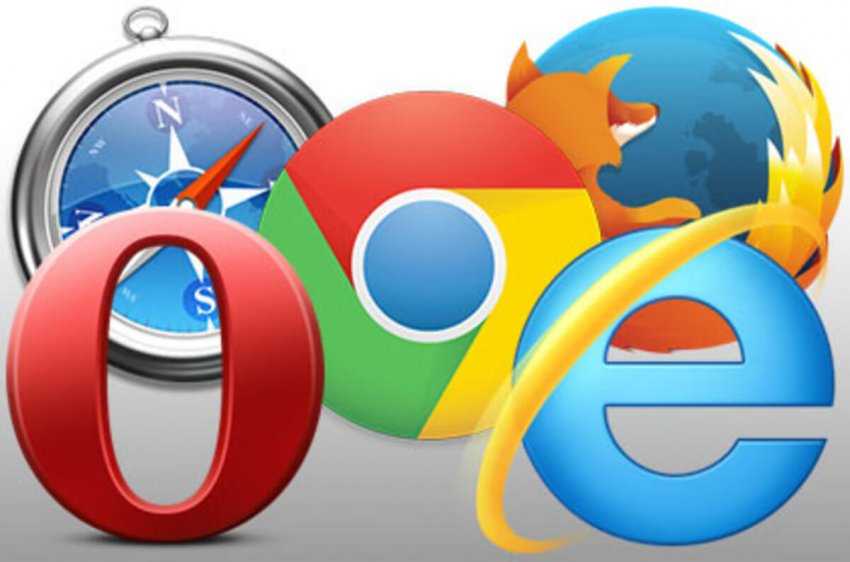Что такое браузер в компьютере и телефоне простыми словами – WindowsTips.Ru. Новости и советы
Начинающие пользователи Интернета спрашивают, что такое браузер, как он работает, и какой программе лучше отдать предпочтение для ПК и телефона. Возникают и другие вопросы, касающиеся пользования ПО и его установки по умолчанию. Ниже подробно разберем все моменты, которые интересуют новичков.
Что такое браузер?
Итак, прежде всего давайте разберемся со значением слова. Итак, что же такое браузер? Если говорить простыми словами, браузер — это программа, предназначенная для загрузки и просмотра страниц, скачивания файлов, управления приложениями и решения других задач. Первое такое ПО появилось 26 лет назад в 1993 году. Его название — NCSA Mosaic. В роли создателей браузера выступили Э. Бина и М. Андерссен, которые разработали программу для ОС Windows. Особенностью ПО был открытый исходный код, который в дальнейшем использовался для создания более современного софта — Netscape Navigator.
Рассматривая, что такое браузер и для чего он именно Вам, нужно отметить еще один момент. Это специальный веб-интерфейс, предназначенный, как правило, для серфинга в Интернете. Такой софт распространяется бесплатно. Он может поставляться в качестве отдельной единицы или в виде дополнения к другим элементам ПО. К примеру, Internet Explorer идет вместе с Windows, Safari с Mac OS X, а Google Chrome, Opera и другой софт в качестве отдельного ПО.
Разбирая, что такое браузер в компьютере, можно сказать просто — это то, в чем вы сейчас читаете этот текст в Интернете. По запросу пользователя браузер подает запрос на веб-сервер, откуда поступает ответ и передача нужной страницы. После обработки информации веб-обозреватель выдает сведения пользователю в удобном виде.
В общем, как Вы понимаете в реалиях 21 века без Веб-обозревателя обойтись просто невозможно. Но допустим, он у Вас уже есть, что же с ним делать?
Для чего нужен браузер?
Выше мы частично рассмотрели, что такое веб браузер, и для чего он нужен.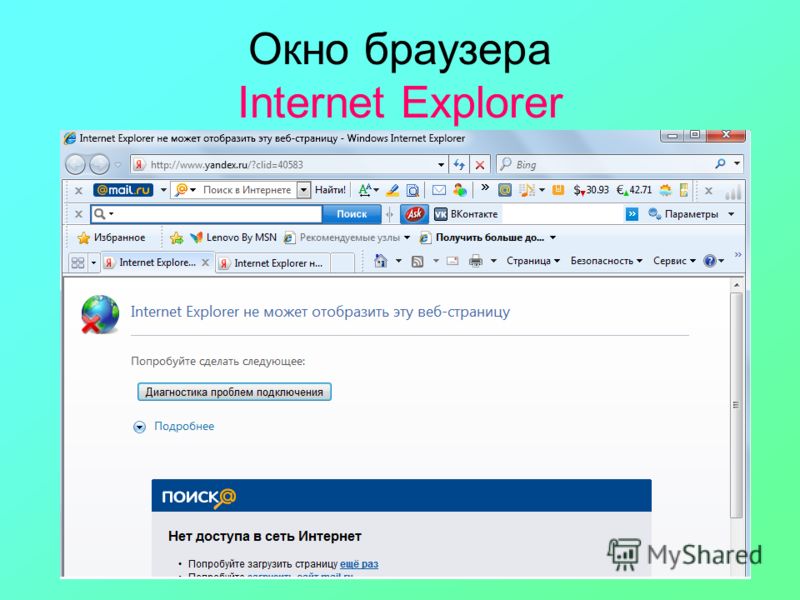 На современном этапе программа используется в Интернете и позволяет решать такие задачи:
На современном этапе программа используется в Интернете и позволяет решать такие задачи:
- чтение текстовой информации;
- скачивание файлов;
- обмен данными с другими пользователями;
- просмотр картинок и видео;
- прослушивание аудиофайлов и так далее.
В зависимости от функционала браузер может предоставлять дополнительные возможности, к примеру, вход на сайты через VPN, установку индивидуальных настроек и т. д.
Обзор популярных браузеров
Теперь рассмотрим, какие есть браузеры для ПК и телефонов. Отметим, что названия веб-обозревателей может пересекаться. Это связано с тем, что почти все производители делают ПО для компьютеров и смартфонов, чтобы охватить максимальную долю рынка.
Для ПК
Если подбирать браузеры для компьютеров, на 2019 год в категорию лучших входит пять программ. Рассмотрим их подробнее. Обратите внимание, что ниже представлены наиболее популярные. Но если вдруг Ваш ПК не тянет их, Вам нужно будет подобрать легкий браузер для слабого компьютера.
Яндекс
Яндекс — быстрый и удобный веб-обозреватель, имеющий много дополнительных приложений (пробки, погода, музыка, почта и т. д.). Имеет приятный интерфейс, легок в управлении, поддерживает расширения с других браузеров (Опера, Хром). При создании наибольшее внимание уделялось безопасности. Программа быстро выявляет и блокирует подозрительные сайты. Предусмотрен турбо-режим для загрузки, умная строка с полезной информацией.
Плюсы — встроенный блокировщик рекламы, возможность инсталляции приложений, быстрая скорость работы, полезные сервисы, удобная поисковая строка и множество фонов.
Минусы — периодически возникают проблемы с переносом истории, отсутствие пользы для людей, которые не пользуются сервисами Yandex.
Google Chrome
При рассмотрении вопроса, какие есть браузеры, нельзя упускать одну из лучших программ — Гугл Хром. Она отличается высокой скоростью соединения со страницами, простым, но понятным дизайном, множеством приложений. Здесь впервые объединена строка поиска и ввода адреса для сайта. Сегодня такую идею переняли многие разработчики. В основе лежит движок WebKit, который использовался при создании Safari. Ключевой внимание при разработке уделялось безопасности. Пользователи защищены от фишинга, вирусов и других опасностей в Сети.
Сегодня такую идею переняли многие разработчики. В основе лежит движок WebKit, который использовался при создании Safari. Ключевой внимание при разработке уделялось безопасности. Пользователи защищены от фишинга, вирусов и других опасностей в Сети.
Плюсы — отдельная панель сервисов, быстрая синхронизация с другими устройствами, наличие режима «инкогнито», высокая скорость загрузки, мониторинг используемых ресурсов, возможность включить турбо-режим Гугл Хрома.
Минусы — высокие требования к ОЗУ (от 2 Гб и более), быстрый разряд ноутбуков, отсутствие русского языка во многих приложениях.
Mozilla Firefox
Этот веб-проводник заслуженно находится в тройке лидеров, благодаря множеству полезных расширений, автоматической блокировке рекламе и другим «фишкам». Здесь можно быстро создавать скриншоты, имеется встроенный ридер и гарантируется уровень безопасности. Панель управления удобна и функциональна, предусмотрена поддержка WASM и WebVR. Все обновления установлены в автоматическом режиме. Настройки меню можно менять по своему усмотрению.
Настройки меню можно менять по своему усмотрению.
Плюсы — удобство для веб-разработчиков, возможность подстройки внешнего вида «под себя», удобная читалка для документов, надежность.
Минусы — более медленная скорость, если сравнивать с конкурентами, периодические сбои в открытии страниц, большие требования к ОЗУ.
Opera
Не секрет, что браузер — это в первую очередь инструмент для серфинга. В этом отношении с задачей хорошо справляется Опера. Она давно на рынке (с 1994 года), использует такую же технологию, как и Хром. Пользователям доступен турбо-режим для более быстрой загрузки, встроенный VPN, удобная панель для доступа и даже голосовое правление. Можно смотреть видео-контент во всплывающих окнах.
Плюсы — встроенный VPN, поддержка виджетов, большой выбор горячих комбинаций, универсальность.
Минусы — меньшая надежность, высокие требования к системе, периодические проблемы при взаимодействии с WML.
Internet Explorer
Браузер Интернет Эксплорер некогда был лидером, но сегодня растерял свои позиции.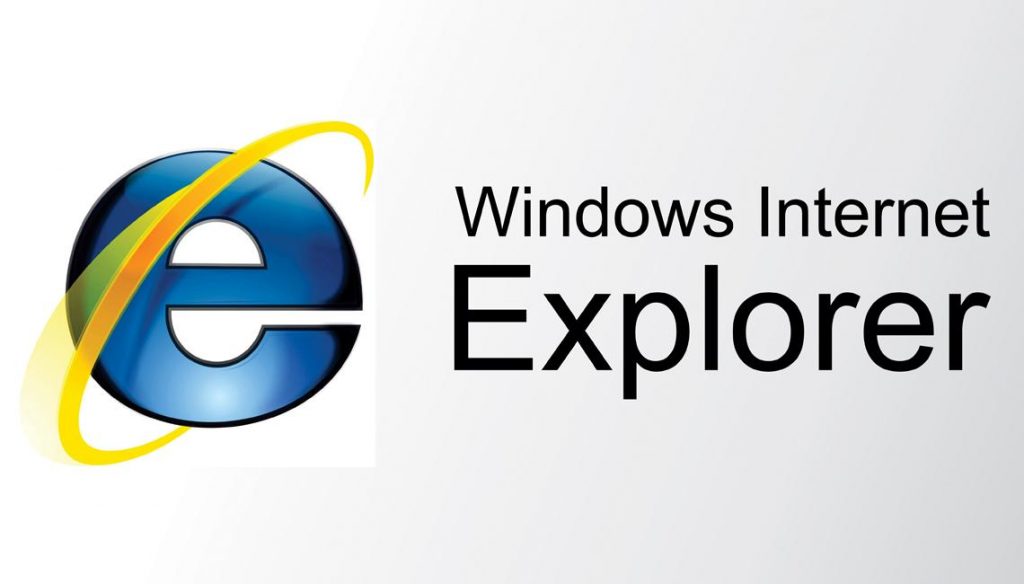 Эта программа встроена в Windows и устанавливается по умолчанию. После внесения обновления увеличилась скорость работы, упростился интерфейс, поддерживаются необходимые программы для правильного отображения информации. В 11 версии появился режим приватности,
Эта программа встроена в Windows и устанавливается по умолчанию. После внесения обновления увеличилась скорость работы, упростился интерфейс, поддерживаются необходимые программы для правильного отображения информации. В 11 версии появился режим приватности,
Плюсы — не требует установки, имеется фильтр SmartScreen, объединение адресной строки с поиском, ускорение страниц.
Минусы — небольшой функционал, слабый выбор расширений, простое оформление.
К уже рассмотренному перечню можно добавить и другие разработки — Uran, Mawthon, Safari и т. д.
Для смартфонов
Многим пользователям более интересен вопрос, что такое интернет-браузер в телефоне. По функционалу и назначению это такая же программа, как и для ПК. Разница в том, что приложение пишется под ОС для телефонов — Android, iOS и так далее. Следовательно, работа в браузере доступна только с мобильного устройства.
Список лучших браузеров для смартфонов имеет другой вид:
- Dolphin — приложение, разработанное MoboTap и предназначенное для смартфонов на Андроид, iOS.
 Особенности — большой функционал, быстрая синхронизация, просмотр жестов, работа с flash-плеером и многое другое. Интернет-браузер имеет понятный интерфейс, быструю скорость загрузки и режим инкогнито. Из недостатков — отсутствие мобильной версии.
Особенности — большой функционал, быстрая синхронизация, просмотр жестов, работа с flash-плеером и многое другое. Интернет-браузер имеет понятный интерфейс, быструю скорость загрузки и режим инкогнито. Из недостатков — отсутствие мобильной версии.
- Firefox — веб-проводник для смартфонов, который поддерживает синхронизацию, HTML5 и позволяет одновременно использовать несколько панелей. С помощью Firefox можно отправлять контент на ТВ и быть уверенным в защите от вирусов. Доступны быстрые ссылки на ряд социальных сетей. Главный недостаток — чувствительность к тяжелым страницам, которые могут открываться неравномерно.
- Google Chrome — удобный и быстрый браузер для телефона, имеющий более 1 млн пользователей. Его особенности — поддержка HTML5, быстрая синхронизация, опция сохранения данных, отсутствие ограничений по числу вкладок, а также высокий уровень безопасности. Из минусов — отсутствие большого числа дополнений.
- Opera Mini.
 В свое время этот браузер завоевал популярность, благодаря быстрой загрузке даже тяжелых страниц. На сегодня это один из наиболее легких и быстрых веб-проводников с интегрированной защитой, быстрым сохранением данных, ночным режимом и функцией сохранения новостей. Слабое место — ограниченность надстроек.
В свое время этот браузер завоевал популярность, благодаря быстрой загрузке даже тяжелых страниц. На сегодня это один из наиболее легких и быстрых веб-проводников с интегрированной защитой, быстрым сохранением данных, ночным режимом и функцией сохранения новостей. Слабое место — ограниченность надстроек.
- Browse Faster — отличное решение для пользователей, которые «охотятся» на быстрый браузер для смартфона. Его особенность — способность удалять рекламу, высокий уровень конфиденциальности, быстрый и безопасный просмотр страниц. Приложение меньше расходует аккумулятор, имеет плагины конфиденциальности и даже надстройку менеджера паролей. Минус в том, что здесь не предусмотрена интеграция в Гугл.
Сегодня каждый пользователь знает пользу браузера и для чего он нужен в телефоне. Это не удивительно, ведь серфинг с ПК постепенно переходит на мобильные устройства. Этот факт подтверждает и активность производителей, которые все больше ориентируются на создание программ для смартфонов.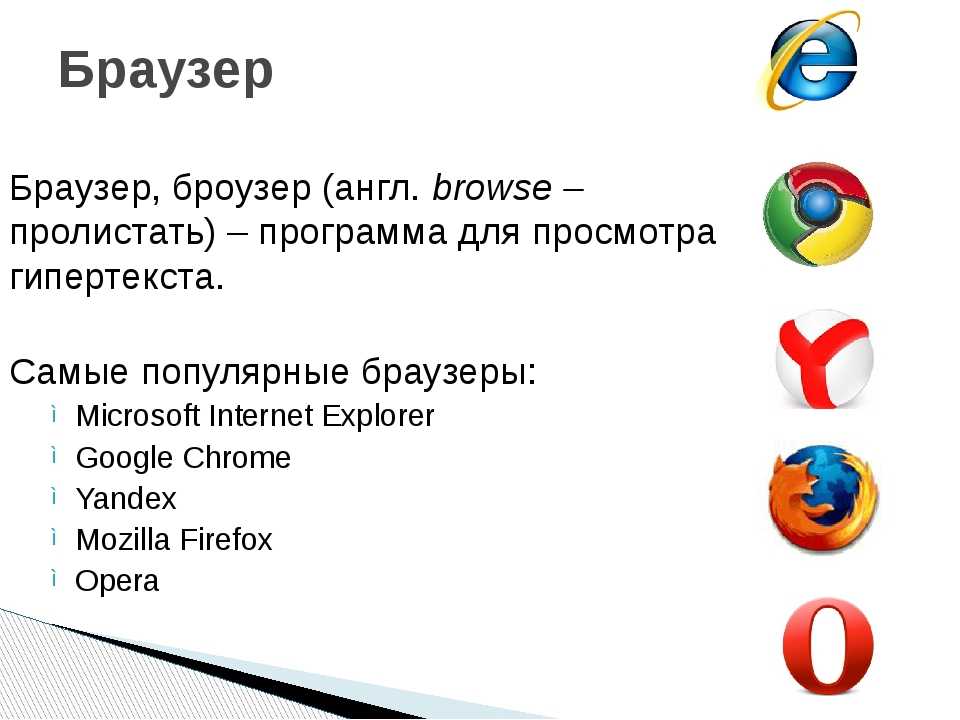 Пользователям остается только выбрать лучший браузер для своего Андроид или Айфона. Что касается приведенного выше перечня, его можно дополнить и другими программами — UC Browser, Maxthon5 Browser и т. д.
Пользователям остается только выбрать лучший браузер для своего Андроид или Айфона. Что касается приведенного выше перечня, его можно дополнить и другими программами — UC Browser, Maxthon5 Browser и т. д.
Как выбрать браузер?
Теперь вы знаете какие бывают браузеры, что это такое простыми словами, и как используется. Сложность в том, что в многообразии программ трудно сориентироваться п подобрать стоящий вариант. Чтобы не ошибиться с выбором, рекомендуется следовать таким критериям:
- Популярность. На 2019 год одним из лидеров считается Гугл Хром. Не отстают и другие браузеры, такие как Safari, Mozilla Firefox. При этом Chrome в последние три года показывает позитивную динамику роста. По статистике браузеры, которые пользуются спросом у пользователей, более востребованы и дольше сохраняют позиции. Новым веб-программам трудно завоевать свое место на рынке среди действующих гигантов.
- Надежность. Не менее важный критерий — надежность, ведь в Интернете пользователя поджидает множество непредвиденных рисков.
 Важно, чтобы браузер стабильно работал и не закрывался из-за сбоя в какой-либо страницы. Сегодня крупные разработчики веб-проводников изменили принципы работы программ, что сделало их более надежными. В случае сбоя веб-проводник восстанавливает все вкладки.
Важно, чтобы браузер стабильно работал и не закрывался из-за сбоя в какой-либо страницы. Сегодня крупные разработчики веб-проводников изменили принципы работы программ, что сделало их более надежными. В случае сбоя веб-проводник восстанавливает все вкладки. - Удобство. Этот критерий индивидуален для каждого человека. Одни пользователи ругают Mozilla и IE, а другим они нравятся. Если смотреть с позиции универсальности, одним из лидеров считается Гугл Хром, где хорошо продуманы все элементы управления.
- Безопасность. Работая в Интернете, человек не защищен от действия хакеров, которые могут украсть конфиденциальную или другую важную информацию. Конечно, часть проблем берет на себя антивирус и брандмауэр, но и браузер должен выступать в качестве одного из элементов обороны. Сегодня все производители уделяют этому аспекту максимальное внимание, но лучше всего получается у Яндекс и Гугл.
- Скорость. В развивающемся мире пользователи Сети рассчитывают на быструю скорость загрузки страниц.

- Возможности. Современные браузеры становятся чем-то большим, чем просто оболочка для просмотра страниц. Это «мультимедийный центр», который заменяет почтовый ящик, телевизор, плеер и многое другое. С этой позиции лидирующие позиции за Гугл Хром и Мозилла Фаерфокс.
При выборе веб-проводника нужно учитывать, что браузер — это в первую очередь помощник при работе в Сети. Вот почему главными критериями остается надежность, безопасность и скорость работы.
Браузер по умолчанию: что это и как установить?
При работе с каким-то файлом вы видите ссылку и нажимаете ее для просмотра информации. Сразу после этого открывается браузер, который задан по умолчанию. В операционной системе Windows это почти всегда Internet Explorer, но пользователь может внести изменения и установить тот веб-проводник, который ему больше походит.
Рассмотрим, как задать браузер по умолчанию для разных вариантов:
- Internet Explorer. Войдите в программу, перейдите во вкладку Сервис (вверху или внизу в виде шестеренки), а после выберите Свойства браузера. Далее жмите на закладку Программы и выберите раздел Использовать по умолчанию. На завершающем шаге подтвердите свое действие.
- Opera. Войдите в браузер, жмите на кнопку с красной буквой «О» и выберите Настройки. Далее жмите на кнопку использования Оперы по умолчанию. В ранних версиях после перехода в Настройки нужно войти в Общие настройки, а далее — Расширенные. Здесь найдите надпись Программы и поставьте отметку возле поля, предлагающего проверять, что браузер Опера установлен по умолчанию. Теперь сохранитесь и попробуйте зайти в программу. Появится вопрос, использовать программу по умолчанию или нет.

- Mozilla Firefox. Откройте программу, жмите на кнопку с горизонтальными линиями справа и войдите в Настройки. Там перейдите в раздел Дополнительно и Общие. Жмите на ссылку Сделать Firefox браузером по умолчанию и согласитесь с заданной командой.
- Google Chrome. Войдите в веб-проводник, жмите на три точки справа, войдите в Настройки и назначьте программу браузером по умолчанию.
- Yandex. Войдите в софт, кликните на три линии справа вверху, войдите в Настройки. Далее перейдите во вкладку Настройки и опуститесь в самый низ, где можно установить интересующий режим.
После выполнения рассмотренных шагов интересующий браузер всегда будет открываться по умолчанию.
Где найти браузер?
Теперь рассмотрим местоположения браузера, где он находится в компьютере или телефоне. Применительно к ПК уже после загрузки операционной системы Windows браузер IE можно увидеть на рабочем столе.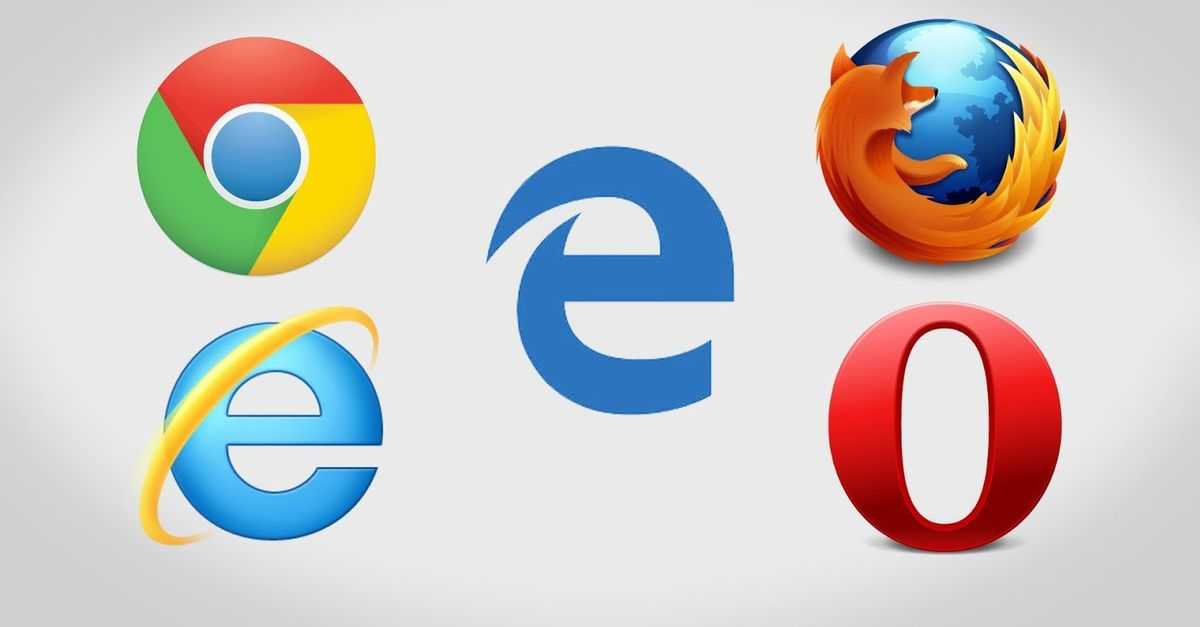 Альтернативные варианты — зайти в меню Пуск и найти программу в перечне программа. Как вариант — отыскать его на рабочем столе. В телефоне браузер после установки будет доступен с рабочего стола или раздела приложений.
Альтернативные варианты — зайти в меню Пуск и найти программу в перечне программа. Как вариант — отыскать его на рабочем столе. В телефоне браузер после установки будет доступен с рабочего стола или раздела приложений.
Как пользоваться?
Для чайников очень важно не только найти и установить браузер, но и разобраться, как им пользоваться. Каждый веб-проводник имеет индивидуальный внешний вид и особенности. Кратко рассмотрим каждый из вариантов:
- Опера. Слева вверху находятся кнопки навигации, далее адресная стока, а после нее графа поисковой системы. При нажатии на «плюс» добавляется новая вкладка, через которую можно входить на новую страницу. Благодаря кнопкам навигации, можно перемещаться вперед и назад, а также обновлять страницу. Справа внизу предусмотрен удобный регулятор масштаба.
- Mozilla Firefox. Здесь ситуация очень похожа. В верхней части предусмотрена панель меню, под ней находятся вкладки, а еще ниже слева и справа окно ввода адреса и поиска соответственно.
 Слева возле строки ввода адреса кнопки навигации. Внизу предусмотрена панель дополнений. Вкладки также открываются путем нажатия на «плюс».
Слева возле строки ввода адреса кнопки навигации. Внизу предусмотрена панель дополнений. Вкладки также открываются путем нажатия на «плюс». - Internet Explorer. Здесь ситуация похожа с Мозиллой. Разница в том, что в самом верху находятся строки ввода адреса и поисковая графа ниже меню. Под ним нашлось место для вкладок. Справа внизу имеется строка состояния и возможность увеличения масштаба страницы.
- Гугл Хром. Сверху предусмотрены вкладки. Ниже можно найти графу, которая совмещает строку ввода адреса и поиска. Слева от нее кнопки управления. Справа — место для приложений и три точки (вход в меню).
Важно учесть, что разработчики постоянно оптимизируют свою продукцию и выпускают новые версии браузеров. В результате многое может поменяться, но сам принцип управления остается постоянным. При этом все сделано так, чтобы каждый новичок смог быстро разобраться и приступить к серфингу в Сети.
Что такое браузер и как он работает
Что это такое? Как ни странно, но среди миллиардов пользователей Интернета многие до сих пор не совсем понимают, что такое браузер и какие возможности, кроме банального поиска информации, он способен предоставить.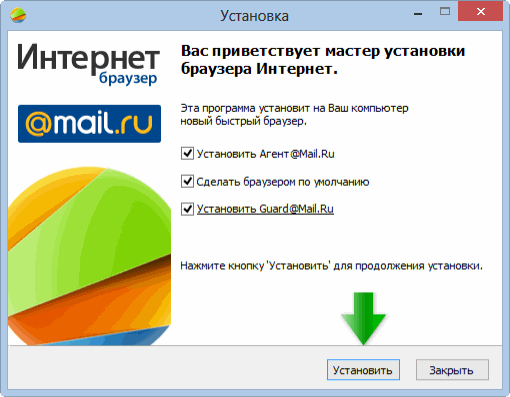
Что дает при использовании? Воспользовавшись им, можно без особого труда найти несчетное количество полезных статей по данному поводу – включая эту самую. Но вы ведь ее уже нашли, не так ли? Так что давайте приступим…
В статье рассказывается:
- Суть браузеров
- Принцип работы браузера
- Критерии выбора браузера
- Самые популярные в 2023 году браузеры
Пройди тест и узнай, какая сфера тебе подходит:
айти, дизайн или маркетинг.Бесплатно от Geekbrains
Суть браузеров
Если объяснить простыми словами, что такое браузер, то это компьютерная программа-обозреватель, позволяющая пользователю совершать различные действия в интернете. В частности, осуществлять запросы по необходимой информации и просматривать сайты.
Сегодня практически каждый человек имеет возможность выхода в сеть через компьютер, смартфон и другие мобильные устройства с использованием браузера.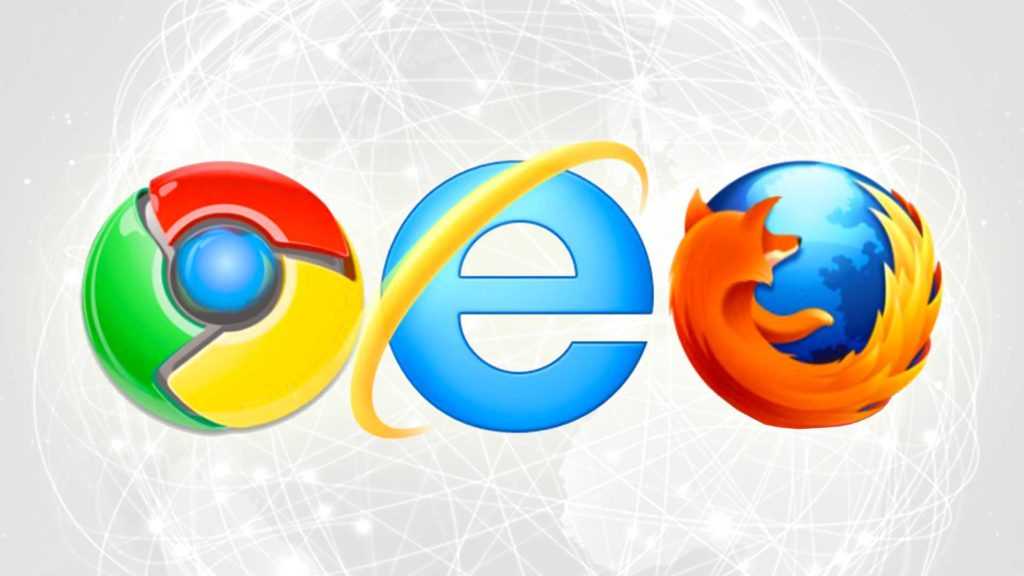 Программа обрабатывает пользовательские запросы и отправляет их на сервер, а затем полученные данные демонстрирует в виде веб-страниц.
Программа обрабатывает пользовательские запросы и отправляет их на сервер, а затем полученные данные демонстрирует в виде веб-страниц.
Пользователь видит сайты, содержащие различный контент – текстовый, графический, а также ссылки и кнопки, разделы меню и пр. Каждая страница имеет свой уникальный внешний вид. На сервере же веб-страницы содержатся в виде кода, созданного с помощью языков HTML, CSS или Java-script. Таким образом, браузер в компьютере служит для преображения программного кода в конечный формат страницы, которая и представлена вниманию пользователя.
При нажатии правой кнопки мыши в любом месте окна браузера появляется контекстное меню. Выбрав пункт «Посмотреть код», можно увидеть в новой вкладке HTML-код страницы, полученный с сервера.
Так как сейчас существует множество различных видов браузеров, то нет ничего удивительного в том, что их разработчики конкурируют друг с другом, пытаясь привлечь новых пользователей. В связи с этим они модифицируют версии браузера, добавляют новые функции, например:
- Возможность скачивания файлов различного формата: текстовые, графические, видеоролики и фильмы, музыка, программы и другие.

- Опция сохранения данных пользователя. В частности речь идет о закладках и истории посещений сайтов в браузере, благодаря чему пользователь может всегда снова зайти на интересный ему ресурс. При желании также можно хранить пароли.
- Взаимодействие с другими пользователями: электронная почта, форумы, чаты, страницы социальных сетей.
- Возможность совершения покупок в интернет-магазине.
- Обучающие онлайн-платформы.
- Встроенная защита от вирусов, блокировка потенциально опасных сайтов, оповещения о недостаточной безопасности страницы.
Кроме того, установленные плагины позволяют расширить функционал программы, добавить опции, которые пользователь сможет использовать по своему усмотрению. К примеру, изменить внешний вид браузера, добавить новостной или погодный блок, закрепить быстрый доступ к часто посещаемым сайтам и многое другое.
Помимо браузеров на компьютерах существуют и их мобильные версии. Допускается одновременное использование нескольких видов программ на одном устройстве.
Принцип работы браузера
Несмотря на многообразие видов браузеров, принцип их работы всегда одинаковый. Ниже рассмотрим последовательность действий программы:
- Пользователь открывает установленный браузер на устройстве и в адресной строке вводит URL-адрес нужного сайта.
- Браузер производит поиск сервера по IP-адресу, который является уникальным для каждой страницы. Ищет он его, прежде всего, в кэше роутера, операционной системе или просматривает историю подключений. Если искомый сайт посещался ранее, то информация об IP-адресе хранится именно в ней. В случае, когда поиск не дал результатов, браузер обращается к DNS (Domain Name System) – источнику, содержащему сведения об именах доменов.
- После того, как нужный IP-адрес найден, браузер подключается к нему через специальный протокол TCP/IP. С его помощью происходит обмен данными в сети.
Соединение устанавливается благодаря трем этапам процесса, имеющего название «Handshaking», в переводе с английского «Рукопожатие». Происходит он следующим образом: сервер получает запрос, в котором указан номер последовательности и флаг SYN, после чего отправляет подтверждение о получении SYN-ACK, и удостоверяет прием – ACK. По завершению процесса соединение установлено.
Происходит он следующим образом: сервер получает запрос, в котором указан номер последовательности и флаг SYN, после чего отправляет подтверждение о получении SYN-ACK, и удостоверяет прием – ACK. По завершению процесса соединение установлено.
- Для отображения страницы браузер посылает на сервер HTTP-запрос с применением методов POST и GET.
- Обработка запроса сервером производится через веб-серверы Apache, Nginx, Lighttpd, далее браузеру отправляется ответ, содержащий данные о файлах cookie, алгоритмах кэширования и контенте.
Топ-30 самых востребованных и высокооплачиваемых профессий 2023
Поможет разобраться в актуальной ситуации на рынке труда
Подборка 50+ ресурсов об IT-сфере
Только лучшие телеграм-каналы, каналы Youtube, подкасты, форумы и многое другое для того, чтобы узнавать новое про IT
ТОП 50+ сервисов и приложений от Geekbrains
Безопасные и надежные программы для работы в наши дни
pdf 3,7mb
doc 1,7mb
Уже скачали 19870
- После того, как браузер обработал полученный ответ от сервера, он отображает запрашиваемую страницу.
 Это процесс носит название рендеринга, во время него происходит обмен данными, а после его окончания пользователь видит сайт, адрес которого вводил ранее.
Это процесс носит название рендеринга, во время него происходит обмен данными, а после его окончания пользователь видит сайт, адрес которого вводил ранее.
Нужно сказать, что на этом браузер не заканчивает свою работу. Он подгружает музыку или видео, страницы, на которые можно перейти с сайта, осуществляет сбор и хранение данных о действиях пользователя, производит запись файлов в хранилище и другие действия, прописанные разработчиком.
Критерии выбора браузера
Стандартов оценки качества и степени привлекательность для каждого вида браузера не существует, так как каждый пользователь имеет свои цели использования программы. Одному обозреватель нужен только для работы с информацией, другому – для общения в социальных сетях и просмотра фильмов, а кто-то и вовсе эксплуатирует браузер для работы над проектами, с приложениями и т.д.
Критерии важности пользования обозревателем для каждого человека разные, но есть общие аспекты, на которые стоит ориентироваться, выбирая официальный браузер:
- Степень безопасности.
 При скачивании файла происходит идентификация его типа, и если браузер выявляет содержащиеся в нем вирусы, оповещает об этом пользователя. Кроме этого, качественная программа будет автоматически блокировать доступ к сайтам с вредоносным ПО.
При скачивании файла происходит идентификация его типа, и если браузер выявляет содержащиеся в нем вирусы, оповещает об этом пользователя. Кроме этого, качественная программа будет автоматически блокировать доступ к сайтам с вредоносным ПО.
- Интеграция с другими сервисами. Выбору пользователей представлено множество развлекательных и нужных для работы ресурсов, требующих регистрации в каждом. Это неудобно и отнимает много времени. Поэтому многие предпочитают скачать бесплатный браузер, позволяющий работать с различными сервисами, используя один аккаунт.
- Способность работать на устройстве вне зависимости от типа операционной системы. Компьютерные технологии непрерывно развиваются, и современный браузер должен быть адаптирован под любую платформу.
Точный инструмент «Колесо компетенций»
Для детального самоанализа по выбору IT-профессии
Список грубых ошибок в IT, из-за которых сразу увольняют
Об этом мало кто рассказывает, но это должен знать каждый
Мини-тест из 11 вопросов от нашего личного психолога
Вы сразу поймете, что в данный момент тормозит ваш успех
Регистрируйтесь на бесплатный интенсив, чтобы за 3 часа начать разбираться в IT лучше 90% новичков.
Только до 6 марта
Осталось 17 мест
Самые популярные в 2023 году браузеры
Google Chrome
Среди пользователей интернета Google Chrome пользуется высоким спросом, во многом благодаря высокой скорости работы и удобному интерфейсу. Более того, с развитием технологий он также совершенствуется. Chrome разработан компанией Google на основе свободного браузера Chromium и движка Blink (до 2013 года использовался Webkit).
Браузер имеет свой интернет-магазин, в котором пользователь найдет необходимые для себя веб-приложения, расширения, различные темы и функции. Имеется голосовая опция, возможность работы в режиме инкогнито. С применением технологии Sandbox система регулярно обновляет списки сайтов, угрожающих безопасности устройства пользователя и его личных данных.
К основным преимуществам браузера Google Chrome можно отнести: продуктивность, высокий уровень безопасности, синхронизация между устройствами, возможность установки дополнительных плагинов, постоянное развитие и поддержка разработчиками.
Среди недостатков выделяются: высокие требования к объему оперативной памяти устройства, технология сбора пользовательских данных, при которой сведения могут быть использованы в коммерческих целях.
Яндекс.Браузер
Российская разработка снискала у пользователей сети огромную популярность, совместив в себе высокую скорость, функциональность и настраиваемые опции. Яндекс.Браузер предоставляет доступ к различным сервисам, имеет понятный и удобный интерфейс, интересный дизайн.
Отличительной особенностью Yandex является возможность активации режима турбо, который ускоряет загрузку контента на сайтах. Также в браузер встроен автоматический переводчик страницы, язык которой не совпадает с тем, что указан в настройках.
Другие преимущества браузера: кроссплатформенность, высокий уровень безопасности, поддержка дополнительных расширений, блокировка рекламы.
Недостатки: скорость работы браузера напрямую зависит от количества установленных плагинов – чем их больше, тем ниже производительность; требуется большой объем оперативной памяти.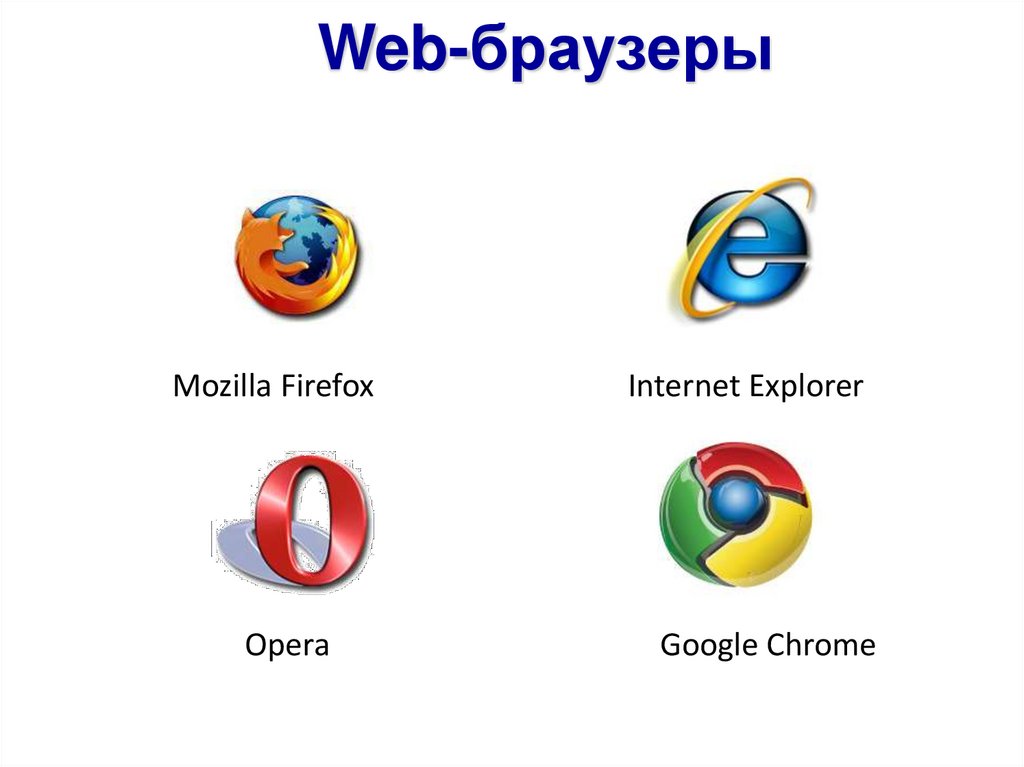
Рейтинг: 5
( голосов 2 )
Поделиться статьей
список лучших и их рыночные доли
Сегодня практически каждый человек пользуется всемирной сетью Internet для самых разных целей. Интернет нужен по работе, для общения, чтобы найти интересующую информацию, посмотреть фильм или поиграть в онлайн-игры. Чтобы пользователи могли открывать сайты необходимо программное обеспечение, которое называется интернет-обозреватель (браузер). Браузеры обеспечивают доступ к различным сайтам, файлам, документам, каталогам.
С помощью этой программы пользователи могут заходить через интернет на различные веб-страницы, общаться друг с другом, загружать на компьютер файлы, в том числе программы, картинки и фильмы. Рассмотрим, какие есть браузеры для выхода в интернет и чем они отличаются друг от друга.
Содержание
- Понятие и классификация браузеров
- Доля браузеров на рынке
- Приложения веб-браузера на мобильных устройствах с ОС Андроид
- Какой выбрать для работы
- Основные функции браузера
- Специальные возможности и технологии
- Как установить
Понятие и классификация браузеров
При пользовании интернетом будет полезно знать, что такое браузеры, для чего они нужны, какие бывают виды, как из существующих выбрать самый хороший.
Browser или веб-обозреватель – это специальное прикладное программное обеспечение, которое служит проводником между пользователем и всемирной компьютерной сетью и позволяет получить доступ ко всей имеющейся информации за маленький промежуток времени.
Многих пользователей волнует вопрос – какие существуют браузеры для входа в интернет? Всем известно, что самые распространенные браузеры сегодня – это Google Chrome, Opera, Mozilla Firefox, Internet Explorer и Edge.
Рассмотрим каждый из них чуть подробнее:
- Google Chrome – самый популярный интернет-браузер, разработанный американской транснациональной корпорацией Google для операционной системы Microsoft Windows в 2008 году. Именно Хром сегодня находится на первом месте в списке самых популярных программ для интернет-серфинга.
- Mozilla Firefox – веб-обозреватель, который входит в состав независимого пакета Mozilla Application Suite и распространяется бесплатно на основе публичной лицензии.
 В некоторых европейских странах им пользуются больше половины подписчиков, у российского пользователя по популярности он на третьем месте.
В некоторых европейских странах им пользуются больше половины подписчиков, у российского пользователя по популярности он на третьем месте. - Internet Explorer – серия веб-программ, разработанная корпорацией Microsoft в 1993 году. Сегодня он установлен во многих крупных компаниях, а также на старых компьютерах.
- Edge – еще один браузер от Microsoft, выпущенный в 2015 году как замена морально устаревшего IE.
- Opera – интернет-обозреватель, который предназначен для работы во всемирной сети и был разработан в 1995 году. Никогда не лидировал на глобальном рынке, но до сих пор популярен в России.
Доля браузеров на рынке
На сегодняшний день рейтинг браузеров возглавляет Google Chrome, и с каждым месяцем популярность его увеличивается. Исследования рынка веб-обозревателей показали, что большая часть пользователей для нахождения информации и работы во всемирной сети использует не браузер от Майкрософт интернет, а именно Google Chrome.
Еще несколько лет назад Гугл занимал практически 70 % доли всех браузеров на мировом рынке браузеров для настольных компьютеров, за ним следовала Mozilla Firefox с примерно около 10 % рынка, а Apple Safari имел около 7 % рынка. Менее популярное программное обеспечение Microsoft Internet Explorer и Edge занимали в нише рынка веб-обозревателей 5 % и 3 %, а на последнем месте находился браузер Опера с 2% популярности.
Менее популярное программное обеспечение Microsoft Internet Explorer и Edge занимали в нише рынка веб-обозревателей 5 % и 3 %, а на последнем месте находился браузер Опера с 2% популярности.
Аналитическая компания Netmarketshare, проводившая исследования рынка веб-обозревателей,
представила несколько неожиданные данные для глобального рынка по состоянию на 2021 год:
- Google Chrome – с большим отрывом от остальных его доля в рынке браузеров занимает 69,5 %.
- Microsoft Edge – на втором месте с рейтингом 7, 8%.
- Mozilla Firefox – программа, набравшая 7,3 %.
- Internet Explorer – имеет 5,9 % доли всего рынка.
- Apple Safari – популярна на 3,9 %.
- Sogou Explorer –1,9 % глобального рынка.
- Opera – имеет только 1,2 % рынка.
- Яндекс – отечественный браузер набрал всего 1 %.
Несмотря на большую популярность Гугл, аналитическая компания отметила возрастающий сегодня рейтинг Microsoft Edge, который в данный момент стоит в списке по популярности на втором месте, обогнав даже программу Firefox. Такой скачок популярности объясняется постоянным усовершенствованием разработчиками программного обеспечения, позволяющим увеличить его доступность для любых программных устройств.
Такой скачок популярности объясняется постоянным усовершенствованием разработчиками программного обеспечения, позволяющим увеличить его доступность для любых программных устройств.
Для цифровых мобильных устройств владельцы отдают предпочтение также Google Chrome – около 60% популярности, затем идет программа Apple Safari с 17 % рынка, а затем предустановленный на технике Samsung одноименный браузер, обладающий отличной скоростью передачи информации.
Приложения веб-браузера на мобильных устройствах с ОС Андроид
Рассмотрим, какой нужен браузер, чтобы войти в интернет через смартфон, планшет или спутник. Серфинг с мобильного гаджета должен быть удобным и комфортабельным, легким и приемлемым в просмотре. Как правило, мобильные устройства с ОС Android поставляются с предустановленным Chrome. Он прост и понятен в эксплуатации, безопасный в использовании, имеющий большое количество необходимых возможностей.
Тем не менее для смартфонов, планшетов и смарт ТВ существуют и другие программы:
- Firefox Focus – современный бесплатный вариант интернет-браузера, который отличается высокой секретностью и анонимностью пользователя, имеет возможность не пропускать рекламу, может скрыть историю посещения, но в нем открывается только одна закладка.

- Opera Touch – первый мобильный веб-браузер, позволяющий работать с помощью только одной руки кнопкой быстрого реагирования. Дает возможность быстро найти необходимые сайты различными способами, отправлять сообщения зашифрованными, используя метод криптографии
Какой выбрать для работы
Среди экспертов единого мнения, какой браузер для интернета самый быстрый, пока что не существует.
Для оценки скорости и производительности используются такие характеристики ПО:
- Скорость – один из основных критериев, чем быстрее доступ к интернету, тем быстрее решаются поставленные задачи.
- Удобство и рациональность использования – желательно чтобы необходимые настройки всегда были рядом.
- Дополнительные возможности – всегда можно облегчить работу при помощи различных расширений и ресурсов.
- Надежность и защищенность – один из основных критериев безопасной работы.
- Новаторство – главное, вовремя производить все необходимые обновления.

- Синхронизация – очень удобно для пользователей, которые пользуются несколькими устройствами.
Если вы хотите, чтобы ваш компьютер, планшет, телефон работали быстро, качественно и имели надежную защиту, нужно, чтобы выбранный веб-браузер имел как можно более высокие показатели указанных критериев.
Если для вас критичны анонимность и безопасность – можно воспользоваться бесплатным браузером Tor, который функционирует по принципу луковой маршрутизации, скрывающей личность и адрес пользователя.
Основные функции браузера
Веб-обозреватель – это прикладное программное обеспечение, необходимое для просмотра документов, работы с сайтами, файлами и каталогами.
Основные обязанности браузера для слабого интернета:
- Установить связь с сервером, на котором хранится необходимая информация, осуществит с ним связь.
- Показать и при необходимости исправить веб-страницу для дальнейшей корректной работы.

- Работа со звуковой информацией и видео.
- Осуществление автоматизированного поиска необходимых объектов и доступа к нужным сайтам и документам.
- Предоставление необходимого доступа к электронной почте, VPN, видеоконференциям и другим сервисам.
Управление работой любого браузера осуществляется с помощью ряда кнопок — «Стоп», «Вперед», «Назад», «Печать», «Домой», «Обновить», которые выполняют функции навигации между страницами.
Специальные возможности и технологии
Разработчики программного обеспечения со временем усовершенствуют процесс производства и запуска веб-браузеров для удобного пользования абонентов. В основных браузерах работа с Web-страницами благодаря улучшенным возможностям становится более доступной и понятной.
К таким новшествам относят:
- поддержка улучшенной контрастности при работе с текстовыми документами;
- специальные возможности для работы с Windows;
- для нахождения местоположения необходимого объекта или раздела можно использовать определенный набор клавиш;
- в помощь пользователю предлагаются различные подсказки, с помощью которых можно быстро найти нужный объект;
- обновлен раздел «Специальные возможности», где можно найти вспомогательную информацию;
- в большинство современных браузеров добавлен режим инкогнито, позволяющий избежать отслеживания действий пользователя сторонними ресурсами.

С каждым годом технологии усовершенствования веб-обозревателей постоянной увеличиваются, ведь конкуренция между разработчиками все время растет. С каждым новым периодом развития функциональные возможности дополняются и расширяются, возрастает уровень удобства работы с программами, повышается уровень безопасности, что позволяет спасти компьютер от хакеров и вредоносного кода.
Как установить
Установка браузера для медленного интернета или скоростного сегодня максимально упрощена. Перед установкой стоит проверить соответствие характеристик девайса системным требованиям выбранного ПО.
Установка для большинства браузеров одинакова:
- Найти в интернете и скачать установочный файл необходимого браузера.
- После окончания скачивания появится окно, где необходимо нажать кнопку «Выполнить».
- После выполнения команды появится значок установленного браузера, для запуска которого его нужно активировать.
- Через определенное время загрузка закончится и окно веб-обозревателя автоматически откроется.

- На рабочем столе будет сохранен значок и можно пользоваться установленным браузером.
Чтобы интернет-браузер установился на компьютер или смартфон без ошибок, нужно следовать инструкции, которая выводится при его установке.
Понятие отслеживания истории браузера (Tracking)
Lesson 7: Понятие отслеживания истории браузера (Tracking)
/en/tr_ru-internet-safety/-shopping/content/
Понятие отслеживания истории браузера
Каждый раз, когда вы пользуетесь Интернетом, с каждым щелчком мыши вы оставляете запись о посещаемых вами веб-сайтах. Чтобы отслеживать эту информацию, многие веб-сайты сохраняют для вашего веб-браузера небольшой фрагмент данных, который известен как cookie. Помимо файлов cookie, многие веб-сайты могут использовать ваши учетные записи для отслеживания вашей онлайн-активности. Хотя этот тип отслеживания браузеров не представляет серьезной опасности для вашей онлайн-безопасности, важно понимать, как отслеживаются и используются ваши онлайн-действия.
Почему веб-сайты отслеживают онлайн-активность?
Существует множество причин, по которым веб-сайт может отслеживать вашу активность в браузере. В некоторых случаях это делается просто для того, чтобы сделать вашу работу с браузером более быстрой и удобной. Эти данные могут также использоваться для определения ваших онлайн-привычек и предпочтений. Эта информация часто используется рекламодателями для определения, какую рекламу вам показывать в Интернете. Вот несколько распространенных примеров того, когда веб-сайт может отслеживать вашу онлайн-активность.
- Видеосайты, такие как YouTube и Netflix, собирают информацию о просмотренных видео, что помогает им предлагать вам больше видео, которые могут понравиться.
- Интернет-магазины, такие как Amazon и eBay, отслеживают различные товары, которые вы просматриваете и покупаете, что помогает им предлагать другую продукцию, которые вы, возможно, захотите купить.
- Поисковые системы, такие как Google, ведут учет ваших поисковых запросов.
 Это помогает им предлагать вам более релевантные результаты поиска, но также может использоваться в рекламных целях. Например, если вы ищете кофеварку в Google, в будущем вы можете увидеть рекламу кофеварки на других веб-сайтах.
Это помогает им предлагать вам более релевантные результаты поиска, но также может использоваться в рекламных целях. Например, если вы ищете кофеварку в Google, в будущем вы можете увидеть рекламу кофеварки на других веб-сайтах.
Как работают файлы cookies?
Файлы cookie могут хранить пользовательскую информацию на посещаемых вами веб-сайтах и что именно вы просматриваете на других сайтах. Если у вас нет учетной записи на определенном сайте, то информация обычно сохраняется в файле cookie в вашем веб-браузере. Например, веб-сайт новостей может использовать файлы cookie, чтобы узнать, заходили ли вы раньше на этот сайт и какие статьи вы читали в своем последнем посещении, таким образом он сможет предложить вам больше статей, основанных на ваших предыдущих предпочтениях.
Посмотрите видео из урока “Реклама”, чтобы узнать больше что такое cookies и как они работают.
Нужно ли мне беспокоиться о файлах cookies?
По большому счету, файлы cookie не представляют серьезной опасности для вашей онлайн-безопасности. Это маловероятно, что с помощью файлов cookie вы будете получать вредоносные программы или подвергать риску конфиденциальную финансовую информацию. Тем не менее, если вам не нравится сама идея, что таким способом веб-сайты собирают вашу онлайн-информацию, то существуют способы ограничения отслеживания cookie на вашем компьютере.
Это маловероятно, что с помощью файлов cookie вы будете получать вредоносные программы или подвергать риску конфиденциальную финансовую информацию. Тем не менее, если вам не нравится сама идея, что таким способом веб-сайты собирают вашу онлайн-информацию, то существуют способы ограничения отслеживания cookie на вашем компьютере.
Как избежать отслеживания файлов cookie?
Существует несколько способов избежать отслеживания файлов cookie. Некоторые веб-сайты фактически предоставляют вам возможность отключить отслеживание файлов cookie на этих сайтах, однако это также может отключить ряд других функций сайта.
Если вы хотите полностью отказаться от файлов cookie, попробуйте включить в вашем браузере параметр «Не отслеживать». Большинство веб-браузеров отключает эту функцию по умолчанию, но ее обычно можно активировать в настройках конфиденциальности.
Обратите внимание, что участие в программе “Do Not Track” является добровольным, поэтому некоторые сайты могут не выполнять ваш запрос. Если вы предпочитаете полностью избавиться от файлов cookie, вы можете использовать частный режим просмотра каждый раз, когда вы выходите в Интернет. Это предотвратит сохранение файлов cookie в вашем веб-браузере.
Если вы предпочитаете полностью избавиться от файлов cookie, вы можете использовать частный режим просмотра каждый раз, когда вы выходите в Интернет. Это предотвратит сохранение файлов cookie в вашем веб-браузере.
Чтобы узнать больше об использовании функции «Не отслеживать» и «Использование частного режима», ознакомьтесь с нашим уроком «Просмотр в частном режиме».
Отслеживание аккаунта
Даже если вы никогда не позволяете веб-сайтам хранить файлы cookie, есть другие способы отслеживания ваших привычек онлайн-просмотра. Например, когда вы создаете учетную запись на сайте Facebook или Google, вы также даете им разрешение отслеживать и сохранять информацию о своей онлайн-деятельности. Вместо сохранения этой информации в файле cookie она хранится в компании и привязана к вашей учетной записи.
Во многих случаях эта информация предоставляется сторонним рекламодателям, которые могут использовать эти сведения в целях доставки персонализированной рекламы через Интернет. И хотя вы обычно можете отключить эти параметры отслеживания, они будут включены по умолчанию.
И хотя вы обычно можете отключить эти параметры отслеживания, они будут включены по умолчанию.
Ознакомьтесь с нашими уроками «Настройка параметров конфиденциальности Facebook и «Политика конфиденциальности Google», чтобы узнать больше об управлении информацией, которую вы передаете этим сервисным службам.
Previous: Безопасный онлайн-шопинг (Shopping)
Next:Базовое понятие конфиденциальности в социальных сетях (Social)
/en/tr_ru-internet-safety/-social/content/
Как очистить кэш браузера | REG.RU
Читайте статью, если хотите узнать, что такое кэш, зачем он нужен и как быстро очистить кэш интернет-браузера.
Что такое кэш
Чтобы понять, что такое кэш, нужно разобраться, как работают интернет-браузеры.
Дело в том, что любой сайт — это набор файлов. Файлы каждого сайта хранятся на одном из серверов в интернете. Чтобы попасть на сайт, сначала нужно найти его файлы в интернет-пространстве. Поэтому когда пользователь вводит запрос в поисковую строку, браузер сразу начинает искать сервер, на котором размещен сайт. Затем он обращается к этому серверу и запрашивает у него файлы сайта. Сервер дает ответ, и в браузере открывается искомая страница.
Файлы каждого сайта хранятся на одном из серверов в интернете. Чтобы попасть на сайт, сначала нужно найти его файлы в интернет-пространстве. Поэтому когда пользователь вводит запрос в поисковую строку, браузер сразу начинает искать сервер, на котором размещен сайт. Затем он обращается к этому серверу и запрашивает у него файлы сайта. Сервер дает ответ, и в браузере открывается искомая страница.
Этот процесс не виден пользователю, поскольку браузер выполняет его в автоматическом режиме. Со стороны пользователя процесс не выглядит сложным, однако на техническом уровне тратятся время и ресурсы системы.
Чтобы тратить меньше ресурсов, придумали систему кэширования. Кэш — это буферная зона на системном диске, в которой хранятся временные файлы браузера. Кэш позволяет хранить данные (скрипты, картинки, видео и другое) интернет-ресурсов и страниц сайтов, которые недавно посещал пользователь.
Если пользователь захочет зайти на один из ресурсов повторно, браузер возьмет файлы сайта из кэша — папки на системном диске компьютера. Это позволит значимо сократить время повторной загрузки страницы и сэкономить резервы интернет-системы.
Это позволит значимо сократить время повторной загрузки страницы и сэкономить резервы интернет-системы.
Кэш легко перепутать с cookie-файлами и историей посещений браузера. Однако эти элементы слабо связаны друг с другом, поскольку имеют принципиальные различия. История браузера — это перечень всех интернет-ресурсов, на которые в определенный временной период заходил пользователь. Cookie — это небольшие отрывки данных, которые браузер запоминает, а затем использует при аутентификации (например, логин и пароль), воспроизведении настроек и подсчете статистики. В кэш попадает вся техническая информация (html-код, стили CSS, медиафайлы) страниц сайтов, на которые недавно заходил пользователь.
Для чего нужно чистить кэш
Можно сказать, что кэш — это кратковременная память браузера. Следовательно, в ней может хранится ограниченное количество данных и информации. Если в кэше набирается слишком много информации, система начинает функционировать хуже. В этом случае кэш затрудняет работу — страницы грузятся медленнее, браузер и вся система подвисает, что создает проблемы для пользователя.
Также «залежавшийся» кэш нередко играет злую шутку с пользователем. Самый яркий пример — страницы с ошибками. Если при первом переходе на сайт вы столкнулись с ошибкой, браузер запомнит его именно в таком виде. Даже если работа ресурса позднее будет восстановлена, при повторном переходе вы увидите всё ту же ошибку из кэша. Всё это наводит на мысль о том, что кэш необходимо регулярно чистить.
Система кэширования встроена во все современные интернет-браузеры. В инструкциях ниже мы покажем универсальные способы, с помощью которых можно очистить кэш в таких популярных браузерах, как Google Chrome, Mozilla Firefox, Opera, Яндекс.Браузер, Internet Explorer (Edge) и Safari.
С помощью наших инструкций вы сможете как очистить кэш браузера на ноутбуке, так и на стационарном компьютере и других устройствах. Чтобы удалить кэш с мобильного устройства на Android , используйте статью Как очистить кэш браузера на телефоне.
Очистка кэша в Google Chrome
Мы описали наиболее универсальный способ очистить кэш браузера Google. Если вы хотите узнать другие способы очистки, читайте статью Как очистить кэш в браузере Google Chrome.
Если вы хотите узнать другие способы очистки, читайте статью Как очистить кэш в браузере Google Chrome.
-
1.
В браузере нажмите на кнопку с тремя точками. Затем кликните Настройки:
-
2.
Пролистайте страницу до раздела «Конфиденциальность и безопасность» и нажмите Очистить историю:
-
3.
Отметьте чекбокс «Изображения и другие файлы, сохраненные в кеше». Затем выберите нужный временной диапазон в выпадающем списке:
-
4.

Кликните Удалить данные:
Готово.
Очистка кэша в Яндекс.Браузер
Мы описали наиболее универсальный способ очистить кэш в браузере Яндекс. Если вы хотите узнать другие способы очистки, читайте статью Как очистить кэш в Яндекс.Браузере.
-
1.
Нажмите в правом верхнем углу на кнопку с тремя горизонтальными полосками.
-
2.
Нажмите Настройки:
-
3.
В левом меню выберите блок «Системные» и прокрутите страницу до конца. Нажмите Очистить историю:
Обратите внимание! Для вызова настроек куки и кэша можно использовать горячие клавиши.
 Введите сочетание клавиш Ctrl + Shift + Del и перед вами откроется окно настроек.
Введите сочетание клавиш Ctrl + Shift + Del и перед вами откроется окно настроек. -
4.
В выпадающем списке отметьте временной промежуток и поставьте галочку напротив пункта «Файлы, сохраненные в кеше» и нажмите Очистить:
Готово.
Очистка кэша в Mozilla Firefox
Мы описали наиболее универсальный способ очистить кэш в браузере Mozilla. Если вы хотите узнать другие способы очистки, читайте статью Как очистить кэш браузера Mozilla Firefox.
-
1.
Кликните в правом углу экрана на три горизонтальные линии и нажмите Настройки:
-
2.
В левом меню выберите «Приватность и Защита».
 Прокрутите страницу до блока «Куки и данные сайтов» и нажмите Удалить данные:
Прокрутите страницу до блока «Куки и данные сайтов» и нажмите Удалить данные: -
3.
Установите галочки в чекбоксах Кэш веб-содержимого и Куки и данные сайтов (если нужно). Нажмите Удалить:
Готово.
Очистка кэша в Opera
Мы описали наиболее универсальный способ очистки кэша браузера Opera. Если у вас Windows и вы хотите узнать другие способы, читайте статью Как очистить кэш в браузере Оpеrа на Windows.
-
1.
В браузере нажмите на кнопку с тремя перечеркнутыми полосками. Затем кликните Открыть все настройки браузера:
Также на этом шаге вы можете кликнуть правой кнопкой мыши на стартовой странице и нажать Настройки:
org/HowToStep»>
2.
-
3.
Отметьте чекбокс «Изображения и другие файлы, сохраненные в кеше». Затем в выпадающем списке выберите нужный временной диапазон:
-
4.
Кликните Удалить данные:
Пролистайте страницу до раздела «Конфиденциальность и безопасность» и нажмите Очистить историю посещений:
Готово.
Очистка кэша в Microsoft Edge
Мы описали наиболее универсальный способ очистки кэша в браузера Edge. Если вы хотите узнать другие способы очистки, читайте статью Как очистить кэш в браузере Microsoft Edge.
- org/HowToStep»>
1.
-
2.
Нажмите на Удалить данные о просмотре веб-страниц:
Как почистить кэш на хостинге
-
3.
Выберите временной диапазон. Отметьте чекбоксы Журнал браузера и Файлы cookie и другие данные сайтов (если нужно).
-
4.
Нажмите Удалить сейчас:
В правом верхнем углу браузера нажмите на три точки. Выберите Журнал:
Также можно использовать горячие клавиши Ctrl+Shift+Delete. В этом случае сразу переходите к шагу 3.
Готово.
Очистка кэша в Internet Explorer
Мы описали наиболее универсальный способ очистки кэша в браузера Internet Explorer 11. Если вы хотите узнать другие способы очистки, читайте статью Как очистить кэш в браузере Internet Explorer.
-
1.
Откройте браузер, нажмите значок настроек в верхнем правом углу и выберите в открывшемся списке Свойства браузера:
-
2.
Во вкладке «Общие» нажмите Удалить:
-
3.
Поставьте чекбоксы напротив пунктов «Временные файлы Интернета и веб-сайтов» и «Файлы cookie и данные веб-сайтов», затем нажмите Удалить:
Готово.
Очистка кэша в Safari
Чтобы очистить кэш в Safari:
-
1.
В панели управления браузера нажмите Safari. Затем кликните Настройки (Preferences).
-
2.
Поставьте галочку напротив пункта «Показывать меню Разработка в строке меню» (Show Develop menu in menu bar). В панели появится вкладка Разработка (Develop).
-
3.
Нажмите Разработка (Develop) и кликните Очистить кэш (Empty Caches).
Готово.
Изменения на сайте отображаются не сразу
Что делать, если изменения на сайте отображаются не сразу:
- org/HowToStep»>
1.
-
2.
Очистите кэш CMS, если вы его используете.
-
3.
Добавьте директивы php.ini. Некоторые сборки PHP идут с кэширующем модулем:
- «5.3-with-xcache» — XCache;
- «5.4-bx-optimized2» — XCache;
- «5.4-with-xcache» — XCache;
- «5.5-bx-optimized» — OPcache;
- «5.5» — OPcache;
- «5.6-bx-optimized» — OPcache.
- «5.6» — OPcache;
- «7.0» — OPcache.
Если вы используете одну из этих сборок и хотите, чтобы изменения на сайте отображались сразу, то добавьте директивы в «php.
 ini». Подробнее читайте в статье Как редактировать php.ini.
ini». Подробнее читайте в статье Как редактировать php.ini.Для версий php «5.5», «5.6», «7.0»:
opcache.enable=Off
Для версий php «5.3» и «5.4»:
xcache.cacher = Off
Очистите кэш браузера. Возможно, ваш браузер закэшировал старую страницу сайта и показывает неактуальную версию. Для очистки используйте одну из инструкций выше.
Теперь вы понимаете, что такое кэширование, что значит очистить кэш браузера на компьютере и как это делается в популярных интернет-браузерах.
Помогла ли вам статья?
Да
раз уже помогла
3DNews Программное обеспечение Интернет Своё, родное: сравнительный обзор четырё… Самое интересное в новостях Об импортозамещении в сфере ПО нынче говорят все кому не лень. Мы решили не оставаться в стороне от актуальных тенденций и опробовали в деле веб-обозреватели «Спутник», «Яндекс.Браузер», «Амиго» и «Рамблер/Браузер», разработанные на базе исходных кодов открытого проекта Chromium ⇣ Содержание Перед тем как перейти непосредственно к знакомству с героями материала, позволим себе сделать небольшое лирическое отступление и вкратце рассказать о критериях оценки отечественных браузеров, которыми мы руководствовались в процессе подготовки обзора. ⇡#«Спутник»Разработчик: «Ростелеком» Детище разработчиков одноименной сервисно-поисковой платформы, не так давно получивших, вопреки смутным прогнозам СМИ, дополнительное финансирование от «Ростелекома»на развитие проекта, в том числе браузера. Впервые интернет-обозреватель был представлен широкой аудитории в сентябре 2015 года. Особенностями программы являются тесная интеграция с поисковиком и онлайновыми сервисами «Спутника», система защиты от вредоносного контента «Сталкер», построенный на базе Adblock Plus блокировщик навязчивой и агрессивной рекламы «Рекламоотвод», поддержка многопользовательского режима работы и наличие собственного каталога расширений для браузера (благодаря единой кодовой базе допускается также использование плагинов из интернет-магазина Google Chrome). По заверениям разработчиков, «Спутник» — интересный, удобный и дружелюбный браузер Интерфейсных изменений в «Спутнике» по сравнению с Chromium и Google Chrome минимум. Отличия кроются только в несколько ином оформлении вкладок и стартовой (домашней) страницы с информационными виджетами и возможностью настройки нескучных обоев — куда же без них! Стартовая страница браузера интегрирована с сервисно-поисковой платформой «Спутник» «Рекламоотвод» активируется по умолчанию и мастерски режет любые типы баннеров. «Спутник» представлен в версиях для личного и корпоративного использования и доступен для платформ Windows, Linux, Android, iOS. Браузер включён в реестр отечественного программного обеспечения и имеет сертификаты соответствия ФСБ России (для корпоративных сборок). В дальнейшем планируется сертификация браузера во ФСТЭК и Министерстве обороны РФ. Это позволит пользователям «Спутника» работать с информацией ограниченного доступа вплоть до степени секретности «совершенно секретно». Также в скором времени ожидается релиз продукта для платформы macOS, выпуск которого был запланирован на конец 2016 года, но так и не состоялся. Список рекомендованных расширений для «Спутника» от российских разработчиков «Яндекс.Браузер» Разработчик: «Яндекс» Самый популярный в нашем квартете веб-обозреватель, по данным LiveInternet. У «Яндекс.Браузера» тоже есть свой слоган Популярность «Яндекс.Браузера» обусловлена широкими функциональными возможностями веб-обозревателя, включающими интеграцию с онлайновыми сервисами «Яндекса», персональную ленту рекомендаций «Яндекс.Дзен», блокировщик рекламы, «умную» поисковую строку, поддержку управления жестами мыши, ускоряющий загрузку сайтов и экономящий трафик режим «Турбо», переводчик веб-страниц, средства синхронизации пользовательских данных между различными устройствами и прочий упрощающий работу в глобальной сети инструментарий. Отличительной особенностью браузера является возможность просмотра документов в форматах Microsoft Office и электронных книг, а также установки дополнений как из собственного каталога расширений, так и из магазинов Chrome Web Store и Opera Addons. В основу «Яндекс.Браузера» положены наработки не только сообщества Open Source, но и норвежской компании Opera Software, с которой «Яндекс» связывает давнее технологическое сотрудничество Предусмотрена возможность просмотра и редактирования документов в окне браузера Сильной стороной «Яндекс.Браузера» являются развитые средства обеспечения безопасности. Задействованная в программе технология Protect обеспечивает защиту от кражи паролей, безопасность при работе в общественных сетях Wi-Fi, блокировку опасных и мошеннических сайтов, а также осуществляет проверку загружаемых файлов на предмет наличия вредоносного кода. По словам разработчиков «Яндекса», Protect — это первая комплексная технология защиты браузера, которая оберегает от большинства неприятностей: потери пользовательских аккаунтов из-за украденного пароля, заражения компьютера на вредоносной странице, вмешательства посторонних при работе в беспроводной сети. В браузер встроена технология активной защиты Protect По части пользовательского интерфейса «Яндекс. Инструмент «Табло» для быстрого доступа к любимым и часто посещаемым сайтам «Яндекс.Браузер» включён в реестр российского ПО и представляет собой решение, рекомендованное для использования в российских компаниях и государственных структурах. Для таких организаций «Яндекс» предлагает корпоративную сборку своего веб-обозревателя с поддержкой доменных групповых политик и возможностью конфигурирования в соответствии с требованиями и задачами предприятия. ⇡#«Амиго»Разработчик: Mail.Ru Group Пожалуй, самый критикуемый интернет-обозреватель в Рунете, который заслужил нелюбовь пользователей из-за агрессивной политики компании Mail. Mail.Ru Group позиционирует свой браузер как лучшее программное решение для развлечений и общения В активе «Амиго» всего две версии — для операционных систем Windows и Android. Сам браузер тесно интегрирован с онлайновыми сервисами Mail.Ru Group и является единственным в нашем обзоре веб-обозревателем, в котором напрочь отсутствует возможность выбора поиска по умолчанию, — только Mail.ru, и никаких гвоздей! Это первая любопытная особенность программы. Второй важный момент заключается в том, что установщик «Амиго» тайком от пользователя прописывает свой исполняемый файл amigo.exe в автозагрузку Windows. Такое поведение ничуть не красит браузер и заставляет с настороженностью относиться к продукции Mail.Ru Group. После установки «Амиго» не лишним будет открыть диспетчер задач Windows и исключить исполняемый файл браузера из автозагрузки По функциональной начинке «Амиго» практически точная копия Chromium. Панель быстрого доступа к избранным сайтам и виджетам ⇡#«Рамблер/Браузер»Разработчик: «Рамблер» Браузер для платформы Windows, «разрабатываемый» компанией «Рамблер» с 2011 года и в девичестве носивший имя «Нихром». Слово «разрабатываемый» мы взяли в кавычки потому, что за 7 лет своего существования этот веб-обозреватель ничуть не изменился и, судя по копирайтам, нынешний «Рамблер/Браузер» представляет собой сборку Chromium 30. «Рамблер/Браузер» можно смело назвать раритетным интернет-обозревателем Можно, конечно, предположить, что в «Рамблер/Браузере» реализованы какие-то уникальные технологии и замечательные функции. Но ничего этого нет: есть только напичканная ссылками на сервисы «Рамблера» панель закладок и преднастроенная адресная строка, перенаправляющая поисковые запросы пользователя на курируемый компанией поисковик Rambler. Всё это свидетельствует о том, что браузер скомпилирован из исходников Chromium на скорую руку исключительно для того, «чтобы было». С такой философией разрабатывать программные продукты никак нельзя. Инсталлятор «Рамблер/Браузера» путается в показаниях и при установке выдаёт себя за установщик Google Chrome ⇡#Сравнительное тестирование производительности браузеров и поддержки современных веб-стандартовДля проверки скоростных характеристик интернет-обозревателей мы воспользовались загрузочным флеш-накопителем Windows To Go с 64-битной сборкой Windows 10 Fall Creators Update и оценили производительность последних на момент подготовки материала версий браузеров на двух ноутбуках — Lenovo IdeaPad G50-70 (процессор Intel Core i7 с тактовой частотой до 2,8 ГГц, 8 Гбайт оперативной памяти, HDD, видеокарта AMD Radeon R5 M330) и Sony VAIO VPC-Y11M1R/S (1,3-ГГц процессор Intel SU4100, 8 Гбайт ОЗУ, SSD, интегрированное видео Intel GMA X4500MHD).
Результаты теста HTML5test. Как можно заметить, несмотря на единую технологическую платформу, в сравнительных тестах браузеры выступили по-разному, и по совокупности всех измерений лучшими стали Google Chrome и «Яндекс.Браузер», скорость работы которых благодаря оптимизированному программному коду особенно ярко проявляется на старых ПК. Неплохо в отдельных дисциплинах выступили «Спутник» и «Амиго». Что же касается «Рамблер/Браузера», то он сумел отметиться лишь в бенчмарке Futuremark Peacekeeper и с треском провалил все остальные — виной всему устаревший движок веб-обозревателя. Не всё гладко у разработки «Рамблера» и с полноценной поддержкой HTML5: в тесте HTML5test.com обозреватель набрал только 394 балла из 555 возможных (для сравнения: Google Chrome и «Яндекс.Браузер» проходят данный тест с результатом 520 очков). ⇡#В качестве заключенияМожно долго и увлечённо спорить о различных подходах к созданию софта, практикуемых как российскими, так и зарубежными компаниями-разработчиками.
⇣ Содержание
Если Вы заметили ошибку — выделите ее мышью и нажмите CTRL+ENTER. Материалы по теме Постоянный URL: https://3dnews.ru/966085 Теги: яндекс.браузер, basemark, windows 10 fall creators update, windows to go, амиго, mail.ru group, amigo.mail.ru, browser.yandex.ru, «яндекс.браузер», macos, linux, windows, windows 10, windows phone, browser.sputnik. ⇣ Комментарии | ||||||
Обновление браузера. Как обновить браузер на телефоне или компьютере
Обновлено: 03 марта 2023 г.
Очень важно постоянно обновлять веб-браузер. Устаревшие веб-браузеры могут иметь серьезные проблемы с безопасностью. Запустив старый веб-браузер, вы также, вероятно, упустите новые полезные функции, которые поддерживаются современными браузерами.
Как обновить веб-браузер
Выберите свой браузер из списка ниже, чтобы получить четкое руководство по обновлению веб-браузера.
- Обновление Chrome
- Обновление Safari
- Обновление Edge
- Обновление Firefox
- Обновление Chrome на Android
- Обновление Safari на iPhone и iPad
- Обновление Chrome на iPhone и iPad
- Обновите Firefox на iPhone и iPad
- Обновите Firefox на Android
- Обновление Internet Explorer
К счастью, большинство современных веб-браузеров автоматически обновляются, поэтому вы всегда используете самую последнюю версию. Вам больше не нужно «загружать и устанавливать» последнюю версию самостоятельно; он сделает это за вас. Наши руководства (выше) помогут вам начать этот процесс, если ваш браузер не сделал это автоматически.
Вам больше не нужно «загружать и устанавливать» последнюю версию самостоятельно; он сделает это за вас. Наши руководства (выше) помогут вам начать этот процесс, если ваш браузер не сделал это автоматически.
Мой браузер устарел?
Ваш браузер устарел?
Устаревший веб-браузер?
Что означает «Обновить браузер»?
Что на самом деле означает обновление вашего браузера?
Что означает обновление вашего браузера
Обновляется ли мой браузер автоматически?
Вам нужно что-то делать, или это происходит автоматически?
Будет ли он обновляться сам по себе?
Зачем мне обновлять браузер?
Хотите знать, зачем вообще нужно обновлять?
Почему полезно регулярно обновлять браузер
Почему мой браузер выглядит устаревшим?
Мы говорим вам обновиться, но у вас последняя версия?
Почему ваш браузер может показаться устаревшим
Безопасно ли обновлять Chrome?
Есть ли риски при обновлении Chrome?
Риски обновления Chrome
Что произойдет, если вы не обновите свой браузер?
Что самое худшее может случиться?
Что делать, если я не обновляю свой браузер?
Можно ли обновить Chrome бесплатно?
Стоит ли обновлять Chrome?
Стоимость обновления Chrome
Каковы последние версии браузеров и плагинов?
Веб-браузеры — номера последних версий:
- Последняя версия Chrome
- Последняя версия Firefox
- Последняя версия Edge
- Последняя версия Internet Explorer
- Последняя версия Safari
- Последняя версия Opera
- Последняя версия Вивальди
- Последняя версия Яндекс Браузера
Операционные системы — номера последних версий:
- Последняя версия Chrome OS
- Последняя версия macOS
- Последняя версия iOS
- Последняя версия Windows
- Последняя версия Android
Плагины — номера последних версий:
- Последняя версия Flash
- Последняя версия Java
Руководства в этом разделе поддерживаются Бреттом Х.

Бретт является основателем WhatIsMyBrowser.com и помогает людям улучшать свои компьютерные навыки с 1990-х годов. Он работал разработчиком программного обеспечения, системным администратором, техническим руководителем и фрилансером в различных отраслях и любит делиться своим опытом и знаниями с теми, кто в этом нуждается.
Прочитать полную биографию Бретта — Связаться с Бреттом
Что такое веб-браузер и как он работает? I Функции, типы и характеристики
Использование веб-браузера? Как это работает? Функции, типы и характеристики
Веб-браузер, также известный как «браузер», представляет собой прикладное программное обеспечение, которое позволяет пользователям находить, получать доступ, отображать и просматривать веб-сайты. Microsoft Internet Explorer, Google Chrome, Mozilla Firefox и Apple Safari — все это популярные веб-браузеры.
Веб-браузеры в основном используются для отображения и доступа к веб-сайтам в Интернете, а также к другому контенту, созданному с помощью языков программирования, таких как язык гипертекстовой разметки (HTML) и расширяемый язык разметки (XML) (XML). Браузеры преобразуют веб-страницы и веб-сайты протокола передачи гипертекста (HTTP) в удобочитаемый контент. Они также могут отображать другие протоколы и префиксы, такие как безопасный HTTP (HTTPS), протокол передачи файлов (FTP), обработка электронной почты (mailto:) и файлы (file:).
Основной функцией веб-браузера является отображение HTML, кода, используемого для разработки или «разметки» веб-страниц. Когда браузер загружает веб-страницу, он обрабатывает HTML-код, который может содержать текст, ссылки и ссылки на изображения и другие элементы, такие как функции CSS и JavaScript. Затем браузер отображает эти объекты в окне браузера после их обработки.
Mosaic и Netscape Navigator были первыми веб-браузерами, и они были базовыми приложениями, которые отображали HTML, обрабатывали ввод форм и поддерживали закладки. Стандарты веб-браузеров развивались вместе с эволюцией веб-сайтов. Современные браузеры гораздо более совершенны, они поддерживают различные типы HTML (например, XHTML и HTML 5), динамический JavaScript и безопасное шифрование веб-сайтов.
Стандарты веб-браузеров развивались вместе с эволюцией веб-сайтов. Современные браузеры гораздо более совершенны, они поддерживают различные типы HTML (например, XHTML и HTML 5), динамический JavaScript и безопасное шифрование веб-сайтов.
Веб-разработчики могут создавать интерактивные веб-сайты благодаря возможностям современных веб-браузеров. Например, Ajax позволяет браузеру динамически обновлять информацию на веб-странице, не требуя перезагрузки страницы. Усовершенствования CSS позволяют браузерам отображать адаптивные макеты веб-сайтов, а также широкий спектр визуальных эффектов. Браузеры используют файлы cookie, чтобы запомнить ваши предпочтения для определенных веб-сайтов.
Несмотря на то, что со времен Netscape технология веб-браузеров значительно улучшилась, проблемы совместимости с браузерами продолжают оставаться проблемой. Поскольку разные браузеры используют разные механизмы рендеринга, веб-сайты могут выглядеть по-разному в разных браузерах. В других случаях веб-сайт может корректно работать в одном браузере, но не работать в другом. В результате рекомендуется установить на свой компьютер разные браузеры, чтобы при необходимости можно было переключиться на другой.
В результате рекомендуется установить на свой компьютер разные браузеры, чтобы при необходимости можно было переключиться на другой.
Веб-браузер (также известный как браузер) — это программное приложение, которое позволяет вам получать доступ к информации во всемирной паутине. Когда пользователь запрашивает веб-страницу с определенного веб-сайта, веб-браузер запрашивает контент с веб-сервера и отображает его на устройстве пользователя.
Веб-браузер — это не то же самое, что поисковая система, несмотря на то, что их часто путают. Поисковая система — это просто веб-сайт, который предоставляет пользователю ссылки на другие веб-сайты. Однако у пользователя должен быть установлен веб-браузер, чтобы подключаться к серверу веб-сайта и просматривать его веб-страницы.
Веб-браузеры используются на настольных компьютерах, ноутбуках, планшетах и смартфонах, а также на других устройствах.
Функции веб-браузеров и их полезность:
Функция веб-браузера начинается с ввода пользователем нужного URL-адреса (унифицированного указателя ресурсов) в адресную строку браузера. Например https://www.googledotcom. В зависимости от префикса URL-адреса веб-браузер интерпретирует URL-адрес и отображает содержимое для пользователя. Префикс URL указывает протокол, используемый для доступа к местоположению. HTTP:// и HTTPS:// — наиболее часто используемые префиксы URL.
Например https://www.googledotcom. В зависимости от префикса URL-адреса веб-браузер интерпретирует URL-адрес и отображает содержимое для пользователя. Префикс URL указывает протокол, используемый для доступа к местоположению. HTTP:// и HTTPS:// — наиболее часто используемые префиксы URL.
Другие часто используемые префиксы включают ftp: для протокола передачи файлов для загрузки файла или файлов с FTP-сервера, file: для файлов, хранящихся на локальном устройстве хранения, и mailto: который перенаправляет на приложение электронной почты пользователя, такое как Gmail. mailto :someone@ gmail .com является примером mailto:.
Как только ресурс будет обнаружен и интерпретирован, браузер отобразит содержимое для пользователя. Приложение браузера преобразует содержимое, такое как HTML, CSS и изображения, в интерактивный файл в процессе, называемом рендерингом. Браузеры могут интерпретировать и отображать контент, такой как видео, изображения, текст, гиперссылки и XML-файлы.
Ниже приведены некоторые из основных функций веб-браузеров
- Основная задача — собирать информацию из Интернета и делать ее доступной для пользователей.
- Веб-браузер можно использовать для посещения любого веб-сайта. Когда мы вводим URL-адрес в браузер, веб-сервер перенаправляет нас на этот веб-сайт.
- В веб-браузере доступны подключаемые модули для запуска апплетов Java и флэш-контента.
- Это упрощает работу в Интернете, потому что, как только мы попадаем на веб-сайт, мы можем быстро проверить гиперссылки и получить доступ к большому количеству информации.
- Внутренний кэш используется браузерами и сохраняется, чтобы пользователь мог открывать одну и ту же веб-страницу несколько раз без потери каких-либо данных.
- Веб-браузер может одновременно открывать несколько веб-страниц.
- Назад, вперед, перезагрузка, остановка перезагрузки, домой и другие функции доступны в этих веб-браузерах, что делает их простыми и удобными в использовании.

Функции веб-браузеров
Возможности доступных веб-браузеров варьируются от минималистичных текстовых пользовательских интерфейсов с простой поддержкой HTML до многофункциональных пользовательских интерфейсов, поддерживающих широкий спектр форматов файлов и протоколов.
Все основные веб-браузеры позволяют пользователям получать одновременный доступ к нескольким веб-сайтам либо в отдельных окнах браузера, либо на разных вкладках одного и того же окна. Блокировщики всплывающих окон также включены в основные браузеры, чтобы предотвратить появление нежелательных окон без разрешения пользователя.
Большинство веб-браузеров могут отображать список веб-страниц с закладками, чтобы пользователь мог быстро вернуться к ним. В Internet Explorer закладки также называются «Избранное». Кроме того, все основные веб-браузеры включают в себя некоторую форму агрегатора веб-каналов. Веб-каналы отформатированы как «живые закладки» в Firefox и действуют как папка закладок, соответствующих последним записям канала.
Кроме того, большинство браузеров можно расширить с помощью подключаемых модулей, которые представляют собой загружаемые компоненты, добавляющие новые функции.
Пользовательский интерфейс
Следующие элементы пользовательского интерфейса являются общими для большинства основных веб-браузеров:
- Кнопки «Назад» и «Вперед» используются для перехода к предыдущему URL-адресу и для перехода вперед.
- Кнопка обновления или перезагрузки, позволяющая повторно загрузить обновленную версию URI.
- Кнопка остановки для предотвращения загрузки веб-сайта.
- Кнопка «Домой», которая возвращает пользователя на домашнюю страницу.
- Адресная строка для ввода и отображения универсального идентификатора ресурса (URI) нужного ресурса.
- Строка поиска для ввода ключевых слов в поисковик. В некоторых браузерах панель поиска и адресная строка объединены.
- Строка состояния, в которой отображается ход загрузки ресурса, а также ссылки URI.

- Область просмотра — это пространство веб-страницы, видимое в окне браузера.
- Возможность доступа к исходному HTML-коду страницы путем просмотра исходного кода.
Основные браузеры также имеют дополнительные функции поиска, которые позволяют выполнять поиск на веб-странице.
Эволюция веб-браузеров
В настоящее время веб-браузеры широко доступны и могут использоваться на различных устройствах, включая компьютеры, ноутбуки и мобильные телефоны, но процесс повышения доступности браузеров занял много лет.
Ниже приведены некоторые ключевые моменты, которые следует учитывать при изучении истории веб-браузеров:
Типы веб-браузеров
Все веб-браузеры выполняют одинаковые функции. В результате, в дополнение к различным типам, существуют различные веб-браузеры, которые использовались с течением времени.
Ниже приведены некоторые примеры веб-браузеров и их уникальных функций:
- Всемирная паутина
Самый первый веб-браузер. Компания была основана в 1990 году. Чтобы избежать путаницы со Всемирной паутиной, позже он был переименован в Nexus. Имел очень простые функции и менее интерактивный графический интерфейс. Функция закладок была недоступна.
Компания была основана в 1990 году. Чтобы избежать путаницы со Всемирной паутиной, позже он был переименован в Nexus. Имел очень простые функции и менее интерактивный графический интерфейс. Функция закладок была недоступна.
- Mosaic
Впервые он был представлен в 1993 году и стал вторым выпущенным веб-браузером. У него был более привлекательный графический пользовательский интерфейс. Использование изображений, текста и графики можно комбинировать. Он был разработан в Национальном центре суперкомпьютерных приложений (National Center for Supercomputing Applications). Марк Андриссен был ответственным за команду разработчиков Mosaic. Его назвали «первым в мире широко используемым браузером».
- Netscape Navigator
Он был выпущен в 1994 году. С точки зрения доли использования в 1990-х годах это был самый популярный браузер. Netscape выпустила новые версии этого браузера. У него была сложная схема лицензирования, которая позволяла неограниченное некоммерческое использование.
- Internet Explorer
Microsoft представила его в 1995 году. К 2003 году он превзошел Internet Explorer как наиболее широко используемый браузер, которым пользовались почти 95% всех пользователей. Microsoft выпустила около десяти версий Internet Explorer, каждая из которых постепенно обновлялась. Он был предустановлен в операционной системе Microsoft Windows. Его заменил Microsoft Edge в 2015 году, когда Windows 10 5 сделала его браузером по умолчанию.
- Firefox
Впервые он был выпущен в 2002 году и разработан Mozilla Foundation. В 2003–2004 годах Firefox обогнал Internet Explorer как самый популярный браузер и стал доминирующим браузером. С Firefox стал возможен просмотр с учетом местоположения. Этот браузер также доступен для мобильных телефонов, ноутбуков и других мобильных устройств.
- Google Chrome
Компания Google представила его в 2008 году. Это веб-браузер, который работает на всех платформах. Несколько функций из предыдущих браузеров были объединены для создания лучших и более современных функций. Google создал функцию блокировки рекламы, чтобы защитить компьютеры от вредоносных программ и обеспечить безопасность пользовательских данных. Частный поиск доступен в режиме инкогнито, что означает, что файлы cookie или история не сохраняются. У него лучший пользовательский интерфейс на сегодняшний день.
Это веб-браузер, который работает на всех платформах. Несколько функций из предыдущих браузеров были объединены для создания лучших и более современных функций. Google создал функцию блокировки рекламы, чтобы защитить компьютеры от вредоносных программ и обеспечить безопасность пользовательских данных. Частный поиск доступен в режиме инкогнито, что означает, что файлы cookie или история не сохраняются. У него лучший пользовательский интерфейс на сегодняшний день.
Файлы cookie веб-браузера
Файл cookie — это файл, который веб-сайты используют для хранения информации о вас, когда вы посещаете веб-сайт. Когда вы вернетесь, код веб-сайта проверит, вернулись ли вы, и если да, то прочитает файл и подтвердит вашу личность. Например, всякий раз, когда вы посещаете веб-сайт, страница сохраняет ваше имя пользователя и пароль, чтобы вам не приходилось каждый раз вводить их заново. Это стало возможным благодаря файлу cookie.
Также можно персонализировать файлы cookie, записав дополнительную информацию о себе. Ваши предпочтения, история, используемые условия поиска, поведение при просмотре веб-страниц и т. п., возможно, могут идентифицировать вас. Это указывает на то, что сайт может предоставить вам более релевантный контент в виде рекламы. Некоторые файлы cookie, называемые сторонними файлами cookie, размещаются на веб-сайтах, что помогает третьим сторонам (компаниям) собирать информацию о вас на разных веб-сайтах.
Ваши предпочтения, история, используемые условия поиска, поведение при просмотре веб-страниц и т. п., возможно, могут идентифицировать вас. Это указывает на то, что сайт может предоставить вам более релевантный контент в виде рекламы. Некоторые файлы cookie, называемые сторонними файлами cookie, размещаются на веб-сайтах, что помогает третьим сторонам (компаниям) собирать информацию о вас на разных веб-сайтах.
Конфиденциальность для веб-браузеров
Многие веб-браузеры, такие как Google Chrome, предоставляют возможность приватного серфинга. Они предназначены для сокрытия истории просмотров других людей на том же компьютере. Многие люди считают, что приватный просмотр и режим инкогнито защищают личность пользователей и историю веб-поиска от интернет-провайдеров, правительств и рекламодателей. Это не всегда верно. Приватный просмотр очищает только историю в вашей системе, что особенно удобно, если вы используете общий или общедоступный компьютер и вам нужно иметь дело с конфиденциальной личной информацией.
Расширения браузера
Большинство популярных онлайн-браузеров предоставляют пользователям возможность расширить возможности своего браузера, установив расширения или надстройки. Расширения — это дополнительные части программного обеспечения, которые можно использовать для персонализации браузера в соответствии с вашими требованиями или для предоставления дополнительных функций. Расширение может выполнять такие действия, как включение дополнительных функций, таких как создание снимков экрана или проверка грамматики, надстройки или переводы на другие языки.
Компания по разработке мобильных приложений
Что такое браузер?
К
- Участник TechTarget
Браузер – это прикладная программа, которая позволяет просматривать и взаимодействовать со всей информацией во всемирной паутине. Сюда входят веб-страницы, видео и изображения. Слово «браузер» возникло до появления Интернета как общий термин для пользовательских интерфейсов, позволяющих просматривать (перемещаться по тексту и читать) текстовые файлы в Интернете. Сегодня многие люди будут использовать веб-браузеры для доступа к Интернету, и это рассматривается почти как необходимость в повседневной жизни.
Сюда входят веб-страницы, видео и изображения. Слово «браузер» возникло до появления Интернета как общий термин для пользовательских интерфейсов, позволяющих просматривать (перемещаться по тексту и читать) текстовые файлы в Интернете. Сегодня многие люди будут использовать веб-браузеры для доступа к Интернету, и это рассматривается почти как необходимость в повседневной жизни.
Веб-браузер — это клиентская программа, использующая HTTP (протокол передачи гипертекста) для выполнения запросов к веб-серверам в Интернете от имени пользователя браузера. Большинство браузеров поддерживают электронную почту и протокол передачи файлов (FTP), но для этих Интернет-протоколов не требуется веб-браузер, поэтому более популярны специализированные клиентские программы.
История веб-браузера Первый веб-браузер, названный WorldWideWeb, был создан в 1990 году. Название этого браузера было изменено на Nexus, чтобы избежать путаницы с развивающимся информационным пространством, известным как World Wide Web. Первым веб-браузером с графическим пользовательским интерфейсом был Mosaic, появившийся в 19 году.93. Многие функции пользовательского интерфейса Mosaic перешли в Netscape Navigator. Затем Microsoft выпустила свой Internet Explorer (IE).
Первым веб-браузером с графическим пользовательским интерфейсом был Mosaic, появившийся в 19 году.93. Многие функции пользовательского интерфейса Mosaic перешли в Netscape Navigator. Затем Microsoft выпустила свой Internet Explorer (IE).
Большинство веб-браузеров имеют стандартные функции, такие как:
- Кнопка «Домой», при выборе которой пользователь попадает на предопределенную домашнюю страницу.
- Строка веб-адреса, которая позволяет пользователям вводить веб-адрес и посещать веб-сайт.
- Кнопки «Назад» и «Вперед» — позволяют перейти на предыдущую или следующую страницу, на которой они находились.
- Обновить — кнопка, которую можно использовать для перезагрузки веб-страницы.
- Stop — кнопка, которая заставляет сеть прекратить связь с веб-сервером, останавливая загрузку страницы.
- Вкладки — позволяют пользователям открывать несколько веб-сайтов в одном окне.

- Закладки — позволяют пользователю выбирать определенные, предварительно определенные пользователем веб-сайты.
Многие браузеры также предлагают подключаемые модули, которые расширяют возможности браузера. Эти подключаемые модули могут позволить пользователям, например, использовать такие задачи, как добавление функций безопасности.
Как работает веб-браузерВеб-браузеры работают как часть модели клиент/сервер. Клиент — это браузер, который запускается на устройстве пользователя и отправляет запросы к веб-серверу, а серверная часть — это веб-сервер, который отправляет информацию обратно в браузер. Затем браузер интерпретирует и отображает информацию на устройстве пользователя.
Веб-браузеры обычно состоят из нескольких взаимодействующих частей. Это включает в себя пользовательский интерфейс (UI), который представляет собой уровень, на котором пользователь взаимодействует с браузером. Механизм браузера — это то, что запрашивает механизм рендеринга, а механизм рендеринга — это то, что отображает запрошенную веб-страницу, интерпретируя документы HTML или XML. Сеть — это то, что обеспечивает безопасность и связь в Интернете. Интерпретатор JavaScript используется для интерпретации и выполнения кода JavaScript на веб-сайте. Серверная часть пользовательского интерфейса используется для создания виджетов, таких как окна. Кроме того, уровень сохраняемости, называемый сохранением данных или хранилищем, управляет такими данными, как закладки, кэши и файлы cookie.
Сеть — это то, что обеспечивает безопасность и связь в Интернете. Интерпретатор JavaScript используется для интерпретации и выполнения кода JavaScript на веб-сайте. Серверная часть пользовательского интерфейса используется для создания виджетов, таких как окна. Кроме того, уровень сохраняемости, называемый сохранением данных или хранилищем, управляет такими данными, как закладки, кэши и файлы cookie.
Google Chrome в настоящее время является одним из наиболее часто используемых браузеров. Другие браузеры включают:
- Firefox — разработанный Mozilla.
- Microsoft Edge — используется замена Internet Explorer в Windows 10.
- Internet Explorer — ушел в прошлое, Microsoft в основном заменила Internet Explorer на Edge.
- Safari — браузер для компьютеров и мобильных устройств Apple.
- Lynx — текстовый браузер для пользователей оболочки UNIX и VMS.
- Opera — быстрый и стабильный браузер, совместимый с большинством относительно операционных систем.

- Flock — браузер с открытым исходным кодом на основе Firefox, оптимизированный для таких функций Web 2.0, как ведение блогов и создание закладок в социальных сетях.
Последнее обновление: сентябрь 2019 г.
Продолжить чтение О браузере- WinPlanet просматривает и предоставляет инструкции по загрузке для всех браузеров.
- SearchWin2000.com предоставляет ссылки на информацию об Internet Explorer.
- Веб-браузер Google Chrome — основное руководство
- Сравнение веб-браузеров: чем отличаются Chrome, Firefox, IE, Edge
собственный код
Собственный код — это двоичные данные, скомпилированные для работы на процессоре, таком как процессор Intel класса x86.
Нетворкинг
- коаксиальный кабель
Коаксиальный кабель — это тип медного кабеля, специально изготовленного с металлическим экраном и другими компонентами, предназначенными для блокирования сигнала .
 ..
.. - мегагерц (МГц)
Мегагерц (МГц) — это множитель, равный одному миллиону герц (106 Гц). Герц — стандартная единица измерения частоты в …
- Стандарты беспроводной связи IEEE 802
IEEE 802 — это набор сетевых стандартов, которые охватывают спецификации физического уровня и уровня канала передачи данных для таких технологий, как…
Безопасность
- цифровая подпись
Цифровая подпись — это математический метод, используемый для проверки подлинности и целостности сообщения, программного обеспечения или цифрового…
- судо (су ‘делать’)
Sudo — это утилита командной строки для Unix и операционных систем на базе Unix, таких как Linux и macOS.
- E-Sign Act (Закон об электронных подписях в глобальной и национальной торговле)
Закон об электронных подписях (Закон об электронных подписях в глобальной и национальной торговле) — это федеральный закон США, в котором указывается, что в .
 ..
..
ИТ-директор
- управление корпоративными проектами (EPM)
Управление корпоративными проектами (EPM) представляет собой профессиональные практики, процессы и инструменты, используемые для управления несколькими …
- Управление портфелем проектов: руководство для начинающих
Управление портфелем проектов — это формальный подход, используемый организациями для выявления, определения приоритетов, координации и мониторинга проектов …
- SWOT-анализ (анализ сильных и слабых сторон, возможностей и угроз)
SWOT-анализ представляет собой основу для выявления и анализа сильных и слабых сторон организации, возможностей и угроз.
HRSoftware
- проверка сотрудников
Проверка сотрудников — это процесс проверки, проводимый работодателями для проверки биографических данных и проверки информации о новом.
 ..
.. - Эффект хоторна
Эффект Хоторна — это изменение поведения участников исследования в ответ на их знание о том, что они …
- командное сотрудничество
Совместная работа в команде — это подход к коммуникации и управлению проектами, который делает упор на командную работу, новаторское мышление и равенство …
Отдел обслуживания клиентов
- квалифицированный маркетолог лид (MQL)
Квалифицированный маркетолог (MQL) — это посетитель веб-сайта, уровень вовлеченности которого указывает на то, что он может стать клиентом.
- автоматизация маркетинга
Автоматизация маркетинга — это тип программного обеспечения, которое позволяет компаниям эффективно ориентироваться на клиентов с помощью автоматизированного маркетинга …
- успех клиента
Успех клиента — это стратегия, направленная на то, чтобы продукция компании отвечала потребностям клиента.

Какие браузеры работают с Microsoft 365 в Интернете и надстройками Microsoft 365
Excel для Интернета Word для Интернета OneNote для Интернета PowerPoint для Интернета Visio, план 1 Outlook.com Дополнительно…Меньше
Примечание: Приложения и службы Microsoft 365 не будут поддерживать Internet Explorer 11 с 17 августа 2021 г. Узнайте больше. Internet Explorer 11 является компонентом операционной системы Windows, и Microsoft обязуется следовать политике жизненного цикла для продукта, на котором он установлен. Клиентам, использующим Internet Explorer, мы рекомендуем перейти на новый Microsoft Edge.
Для обеспечения максимальной безопасности и функциональности обновляйте веб-браузер. Все современные браузеры должны обновляться автоматически, включая новый Microsoft Edge, но убедитесь, что в вашем браузере включено автоматическое обновление. Microsoft Edge и Internet Explorer будут получать обновления через Центр обновления Windows; важно, чтобы вы устанавливали эти обновления по мере их появления.
Дополнительные сведения см. в разделе Часто задаваемые вопросы о Центре обновления Windows.
Нужно загрузить новый Microsoft Edge? Перейдите к загрузке веб-браузера Microsoft Edge.
Настольные и портативные компьютеры
Используйте самые последние версии следующих браузеров для оптимальной работы с Microsoft 365 в Интернете.
Windows 11 : новый Microsoft Edge, Mozilla Firefox или Google Chrome
.Windows 10 : новый Microsoft Edge, Mozilla Firefox или Google Chrome
MacOS : новый Microsoft Edge, Apple Safari или Chrome
org/ListItem»>
Linux : Microsoft 365 для Интернета работает в новом Microsoft Edge, Firefox или Chrome в Linux, но некоторые функции могут быть недоступны.
Если ваша организация зависит от Internet Explorer 8 или Internet Explorer 9 для доступа к старым веб-приложениям и службам, вы можете рассмотреть возможность оценки режима IE для нового Microsoft Edge.
iOS-устройства
Вместо этого мы рекомендуем использовать мобильные приложения Microsoft 365. Вы также можете найти их в Apple App Store.
Если вы используете старую версию iOS, которая больше не поддерживает мобильные приложения Microsoft 365, Safari — лучший браузер для Microsoft 365 в Интернете на iOS, но некоторые функции могут быть недоступны.
Андроид
В настоящее время нет браузеров на Android, официально поддерживаемых Microsoft 365 для Интернета. Вместо этого мы рекомендуем использовать приложения Microsoft 365 для Android. Вы также можете найти их в магазине Google Play.
Вместо этого мы рекомендуем использовать приложения Microsoft 365 для Android. Вы также можете найти их в магазине Google Play.
Другие устройства
Большинство функций Microsoft 365 для Интернета будут работать в браузере Microsoft Edge на Hololens или XBox One.
Надстройки Microsoft 365
В следующей таблице показано, какой браузер используется для различных платформ и операционных систем с надстройками Microsoft 365.
Предупреждение. Отключение Internet Explorer в средах, перечисленных в таблице ниже, приведет к прекращению работы надстроек Microsoft 365. Microsoft рекомендует перейти на более новую версию Microsoft 365, чтобы прекратить использование Internet Explorer 11.
ОС | Версия | Браузер |
|---|---|---|
любой | Microsoft 365 для Интернета | Браузер, в котором открыт Microsoft 365. |
макОС | любой | Сафари |
iOS | любой | Сафари |
Андроид | любой | Хром |
Windows 10 | Office 2013 или более поздняя версия без подписки | Internet Explorer 11 |
Windows 10 вер. | Майкрософт 365 | Internet Explorer 11 |
Windows 10 вер. <1903 | Microsoft 365 вер. < 16.0.11629 | Internet Explorer 11 |
Windows 10 вер. >=1903 | Microsoft 365 вер. >= 16.0.11629 И <16.0.13530.20424 | Microsoft Edge |
Windows 10 вер. | Microsoft 365 вер. >=16.0.13530.20424 | Microsoft Edge * |
* Требуется Microsoft Edge WebView2
Дополнительные сведения о браузерах и надстройках Microsoft 365 см. в статье Браузеры, используемые надстройкой Microsoft 365.
См. также
Системные требования для Microsoft 365
Microsoft 365 для веб-расширения в Chrome
Начало работы с Microsoft 365 для Интернета
Загрузите веб-браузер Microsoft Edge
Что такое веб-браузер и как он работает?
All About Cookies — это независимый веб-сайт, поддерживаемый рекламой. Некоторые из предложений, которые появляются на этом
site принадлежат сторонним рекламодателям, от которых All About Cookies получает компенсацию. Эта компенсация
может повлиять на то, как и где продукты отображаются на этом сайте (включая, например, порядок, в котором они
появляться).
Некоторые из предложений, которые появляются на этом
site принадлежат сторонним рекламодателям, от которых All About Cookies получает компенсацию. Эта компенсация
может повлиять на то, как и где продукты отображаются на этом сайте (включая, например, порядок, в котором они
появляться).
All About Cookies не включает все финансовые или кредитные предложения, которые могут быть доступны для потребителей, а также делать мы включаем все компании или все доступные продукты. Информация актуальна на дату публикации и имеет не были предоставлены или одобрены рекламодателем.
Закрыть
Редакция All About Cookies стремится предоставить точную, подробную информацию и обзоры, чтобы помочь Вы, наш читатель, уверенно принимаете решения о конфиденциальности в Интернете. Вот что вы можете ожидать от нас:
- All About Cookies зарабатывает деньги, когда вы переходите по ссылкам на нашем сайте к некоторым продуктам и предложениям, которые
мы упоминаем. Эти партнерские отношения не влияют на наши мнения или рекомендации.
 Узнайте больше о том, как мы
Зарабатывать.
Узнайте больше о том, как мы
Зарабатывать. - Партнеры не могут просматривать или запрашивать изменения в нашем контенте, за исключением соображений соответствия.
- Мы стремимся к тому, чтобы вся информация на нашем сайте была актуальной и точной на дату публикации, но мы не может гарантировать, что мы ничего не пропустили. Вы обязаны перепроверить всю информацию перед принятием какого-либо решения. Если вы заметили что-то, что выглядит неправильно, сообщите нам об этом.
Закрыть
Мы все используем веб-браузеры каждый день для доступа в Интернет и отображения веб-страниц. Без этих программ мы больше не можем смотреть видео на YouTube, отправлять электронные письма или делать покупки в Интернете.
Наиболее распространенными браузерами являются Microsoft Edge (ранее Internet Explorer), Google Chrome, Mozilla Firefox и Apple Safari. Но существуют еще десятки, и каждый из них предоставляет различные функции и уровни конфиденциальности.
Продолжайте читать, чтобы узнать больше о том, как работают веб-браузеры и как сделать их более безопасными.
В этой статье
Что такое веб-браузер?
Какие есть популярные веб-браузеры?
Как я могу изменить настройки конфиденциальности моего браузера?
5 советов по конфиденциальности и безопасности веб-браузера
Как развивались веб-браузеры?
Какой веб-браузер я использую?
Часто задаваемые вопросы о веб-браузере
Итог
Что такое веб-браузер?
Веб-браузеры действуют как переводчики, беря код, создающий веб-страницы, и используя протокол передачи гипертекста (HTTP) для показа изображений, текста и видео. HTTP — это, по сути, набор правил, которые определяют, как эти изображения, текст и видео передаются через Интернет.
Это означает, что вам не нужно понимать язык гипертекстовой разметки (HTML), JavaScript или другой код для навигации в Интернете. Например, вот код HTML для нашего обзора ExpressVPN:
А вот вид того же обзора ExpressVPN, который мы видим, когда наш браузер загружает страницу:
Как работает браузер?
Когда вы вводите адрес веб-страницы или универсальный указатель ресурса (URL), такой как www. allaboutcookies.org, в браузере или нажимаете на ссылку, вы даете браузеру указания, куда вы хотите перейти.
allaboutcookies.org, в браузере или нажимаете на ссылку, вы даете браузеру указания, куда вы хотите перейти.
Как только он узнает ваш пункт назначения, ваш браузер отправляет запрос на сервер или серверы, где хранится содержимое веб-страницы, затем извлекает это содержимое и отображает его вам. Другими словами, вы фактически вызываете список запросов на получение контента из различных каталогов ресурсов или серверов, на которых хранится контент для этой страницы.
Веб-страница, которую вы просили просмотреть, может состоять из контента из разных источников. Изображения могут поступать с одного сервера, текстовый контент — с другого, сценарии — с третьего сервера, а реклама — с другого сервера.
Затем ваш браузер извлекает данные с каждого сервера и использует программное обеспечение механизма рендеринга для преобразования HTML-кода веб-страницы и другого кода в изображения и текст.
Что такое HTTP и HTTPS?
HTTP — это основной протокол связи или набор правил для работы в Интернете. Безопасный протокол передачи гипертекста (HTTPS) похож на HTTP, поскольку оба они переводят код веб-страницы в более знакомые нам визуальные элементы.
Безопасный протокол передачи гипертекста (HTTPS) похож на HTTP, поскольку оба они переводят код веб-страницы в более знакомые нам визуальные элементы.
Разница в том, что HTTPS шифрует любые данные, передаваемые с веб-страницы вам (или наоборот), с использованием технологии защищенных сокетов (SSL) и безопасности транспортного уровня (TSL).
- HTTP: Протокол передачи гипертекста используется браузерами для получения и отправки данных на веб-страницы и с них.
- HTTPS: Безопасный протокол передачи гипертекста используется браузерами для безопасного приема и отправки данных на веб-страницы и с них через зашифрованное соединение.
Особенности веб-браузеров
Веб-браузеры имеют несколько важных элементов управления и функций, с которыми вы, возможно, еще не знакомы:
- Адресная строка: Это расположено в верхней части браузера, и здесь вы вводите URL-адрес веб-сайта, к которому хотите получить доступ.

- Надстройки и расширения: Разработчики приложений создают надстройки и расширения для браузера, чтобы улучшить работу в Интернете. Это могут быть таймеры фокусировки, веб-клиперы или планировщики социальных сетей.
- Закладки: Если вы хотите быстро открыть ранее посещенный веб-сайт, вы можете добавить его в закладки и легко переходить к нему в будущем, не вводя URL-адрес.
- История браузера: История браузера — это запись того, какие веб-сайты вы посещали в течение определенного периода времени. Это может быть полезно, если вам нужно снова найти какую-то информацию, но мы рекомендуем очистить историю, если вы пользуетесь общим компьютером.
- Окно браузера: Окно браузера — это основная функция браузера, позволяющая просматривать содержимое веб-страницы.
- Файлы cookie: Файлы cookie — это текстовые файлы, в которых хранится информация о вас и данные, которыми вы делитесь с определенным веб-сайтом.
 Файлы cookie могут быть полезны, сохраняя данные для входа или корзину покупок, но они также могут быть проблемой конфиденциальности.
Файлы cookie могут быть полезны, сохраняя данные для входа или корзину покупок, но они также могут быть проблемой конфиденциальности. - Кнопка «Домой» и домашняя страница: Вы можете установить домашнюю страницу по умолчанию, которая служит отправной точкой при запуске веб-браузера. Это могут быть ссылки на ваши любимые сайты или это может быть только один из ваших любимых сайтов. Вы можете легко перейти на свою домашнюю страницу в любое время, нажав кнопку «Домой» в браузере.
- Кнопки навигации: В верхней части браузера вы увидите несколько кнопок навигации, которые позволяют вернуться на страницу назад, перейти на страницу вперед или обновить/перезагрузить страницу. Другие кнопки позволяют добавить страницу в закладки (обычно это звездочка или символ закладки), получить доступ к настройкам (обычно это три сложенные точки или три полоски) или просмотреть расширения браузера (обычно часть головоломки).
- Вкладки: Когда вы открываете новую веб-страницу, щелкнув ссылку, иногда новая страница открывается во вкладке.
 Это позволяет легко переключаться между различными веб-страницами.
Это позволяет легко переключаться между различными веб-страницами.
Какие популярные веб-браузеры?
В настоящее время доступно несколько вариантов браузера. Большинство из них довольно похожи друг на друга, но некоторые предлагают дополнительные функции, которые могут вам понравиться:
- Apple Safari: Созданный для устройств Apple, таких как MacBook, iPhone и iPad, Safari был выпущен в 2003 году.
- Brave: Brave — это браузер с открытым исходным кодом на основе Chromium, который предлагает функции защиты от вредоносных программ и конфиденциальности, такие как блокировщик рекламы.
- Google Chrome: Chrome — самый популярный веб-браузер для настольных компьютеров. Идеально, если вы используете все возможности рабочей области Google, включая Gmail, YouTube, Google Docs и Google Drive.
- Microsoft Edge: Edge был создан Microsoft для Windows 10 и 11 в 2015 году, заменив устаревший Internet Explorer, созданный в 1995.

- Mozilla Firefox: Созданный в рамках проекта Mozilla, в рамках которого был создан браузер Netscape, Firefox впервые был выпущен в 2002 году. Браузер чрезвычайно популярен среди пользователей, которым требуется более высокая конфиденциальность, чем предлагает Chrome, или среди тех, кто хочет получить доступ к Quantum, Gecko. и инструменты SpiderMonkey для веб-разработки.
- Opera: Opera — еще один браузер, ориентированный на конфиденциальность, с такими полезными функциями, как VPN и блокировщик рекламы, а также альтернативный Crypto Browser.
- Браузер Tor: Tor, также известный как The Onion Router, является браузером с открытым исходным кодом и считается предпочтительным браузером для хакеров и журналистов. Браузер Tor позволяет просматривать темную сеть, не оставляя следов, и изначально был создан ВМС США.
- Vivaldi: Vivaldi — это браузер с открытым исходным кодом, который по умолчанию блокирует всю рекламу, включая видеорекламу.
 Однако его самая популярная функция — это, вероятно, возможность просматривать ваши вкладки в формате плитки рядом.
Однако его самая популярная функция — это, вероятно, возможность просматривать ваши вкладки в формате плитки рядом.
Как браузеры используют файлы cookie?
Цифровые файлы cookie создаются веб-сайтами, чтобы лучше персонализировать ваш опыт работы в Интернете. Файлы cookie позволяют сайту запоминать информацию, которой вы поделились, в том числе, кто вы, данные для входа в систему, что вы оставили в своей корзине, ваш IP-адрес и многое другое.
В соответствии с законами о конфиденциальности, такими как Общий регламент ЕС по защите данных (GDPR), веб-сайты должны запрашивать ваше разрешение на использование файлов cookie. Мы рекомендуем рассматривать каждый запрос на использование файлов cookie, прежде чем принять его. По возможности лучше не принимать сторонние и отслеживающие файлы cookie, поскольку они могут продолжать собирать ваши данные даже после того, как вы покинете веб-сайт.
Как я могу изменить настройки конфиденциальности моего браузера?
Вы можете легко обновить настройки конфиденциальности своего браузера, но шаги могут отличаться в зависимости от того, какой браузер вы используете. Мы покажем вам, как обновить настройки конфиденциальности в Google Chrome.
Мы покажем вам, как обновить настройки конфиденциальности в Google Chrome.
1. Перейдите в верхний правый угол браузера и выберите три точки. Затем выберите «Настройки» в раскрывающемся меню.
2. Выберите Конфиденциальность и безопасность. Оказавшись здесь, мы рекомендуем войти в Очистить данные просмотра , чтобы удалить историю браузера, очистить файлы cookie и очистить кеш.
Если вы выберете вариант Файлы cookie и другие данные сайта , вы можете указать Chrome заблокировать сторонние файлы cookie, заблокировать все файлы cookie или разрешить файлы cookie. Вы также можете указать Chrome отправлять запрос «Не отслеживать», когда вы просматриваете разные сайты.
В разделе Безопасность вы можете выбрать уровень защиты Chrome от вредоносных веб-сайтов и загрузок.
5 советов по конфиденциальности и безопасности веб-браузера
Chrome и другие браузеры позволяют обезопасить работу в Интернете, выбирая различные уровни защиты или используя определенные функции. Вот пять советов по конфиденциальности и безопасности браузера, которые мы рекомендуем больше всего.
Вот пять советов по конфиденциальности и безопасности браузера, которые мы рекомендуем больше всего.
1. Использовать режим инкогнито
Если вам нужна дополнительная конфиденциальность, многие браузеры предлагают режим инкогнито или приватный просмотр. Режим инкогнито не записывает историю вашего сайта, файлы cookie или кешированный контент. Вместо этого эти данные удаляются после завершения сеанса просмотра и закрытия приватного окна.
В Chrome вы можете открыть окно в режиме инкогнито, выбрав «Файл» → «Новое окно в режиме инкогнито».
2. Используйте VPN
Еще один уровень безопасности, который вы можете добавить, — это подключение к виртуальной частной сети (VPN). VPN-клиенты устанавливают зашифрованное соединение между вашим устройством и веб-сайтом, к которому вы подключаетесь. Это шифрование маскирует ваш интернет-протокол или IP-адрес, а также может позволить вам получить доступ к сайтам с ограниченным доступом, таким как британские телешоу на Netflix.
Некоторые из наших любимых провайдеров VPN включают в себя:
- НордВПН
- ExpressVPN
- Серфакула
3. Используйте частную поисковую систему
Стандартными поисковыми системами являются Microsoft Bing и Google, но вместо этого вы можете использовать частную поисковую систему.
Частные поисковые системы, такие как DuckDuckGo и Qwant, не отслеживают ваши поисковые запросы и не продают ваши личные данные.
4. Используйте блокировщик всплывающих окон
Некоторые всплывающие окна безвредны, но некоторые созданы хакерами и предназначены для того, чтобы выманить у вас личную информацию .
Вы можете заблокировать всплывающие окна и перенаправления в настройках вашего браузера. Сторонние инструменты блокировки рекламы, такие как AdblockPlus, также работают эффективно.
Устали от рекламы в Facebook? Вот как изменить настройки, чтобы заблокировать определенные типы рекламы, а также как полностью заблокировать рекламу на Facebook.
5. Удалить и отключить файлы cookie
Удаление файлов cookie рекомендуется всем, кто хочет получить дополнительную конфиденциальность и безопасность. У вас также есть возможность отказаться, когда веб-сайты запрашивают разрешение на использование файлов cookie.
Если вы используете Google Chrome, вот как избавиться от файлов cookie:
- Перейдите в верхний правый угол браузера и щелкните три вертикальные точки.
- Перейдите в «Настройки», затем «Конфиденциальность и безопасность». Выберите Очистить данные просмотра.
- В диапазоне «Время» выберите «Все время».
- Обязательно проверьте Историю просмотров, Файлы cookie и другие данные сайтов, Историю загрузок и Кэшированные изображения и файлы, чтобы удалить эти данные. Вы также можете проверить и очистить пароли и другие данные для входа, данные формы автозаполнения и настройки сайта, если вы делитесь своим устройством с другими.
Как развивались веб-браузеры?
До появления коммерческой стороны Интернета в конце 1990-х только университеты, правительства и глобальные аналитические центры имели доступ к Интернету для отправки файлов друг другу. Почти вся информация была текстовой и довольно простой, как вы можете видеть на этой копии самой первой веб-страницы, которая была размещена на компьютере NeXT Тима Бернерса-Ли (изобретателя Интернета).
Почти вся информация была текстовой и довольно простой, как вы можете видеть на этой копии самой первой веб-страницы, которая была размещена на компьютере NeXT Тима Бернерса-Ли (изобретателя Интернета).
Поскольку веб-страницы изначально были простыми, понятно, что многие из первых веб-браузеров тоже были простыми. У первых браузеров была вполне конкретная цель: сделать код веб-страницы читабельным и понятным.
Поскольку веб-разработчики создавали больше веб-объектов и программных библиотек, браузеры нужно было быстро обновлять, чтобы не отставать. В конце концов, были также разработаны плагины для расширения возможностей существующих браузеров, чтобы они могли отображать новые типы объектов на веб-страницах.
Браузеры менялись и продолжают меняться, чтобы поддерживать все, от корзины покупок до встроенного видео. Частные браузеры также начали появляться, чтобы решить проблемы с конфиденциальностью данных и отслеживанием файлов cookie.
Вот список некоторых наиболее известных браузеров с указанием года их создания:
- Мозаика: 1993
- Netscape Navigator: 1994
- Internet Explorer: 1995
- Опера: 1996
- Мозилла: 1998
- Сафари Apple: 2003
- Firefox: 2004
- Гугл Хром: 2008
- Microsoft Edge: 2015
Какой веб-браузер я использую?
- Ваш веб-браузер — Mozilla/5.
 0 (X11; Linux x86_64; rv:33.0) Gecko/20100101 Firefox/33.0
0 (X11; Linux x86_64; rv:33.0) Gecko/20100101 Firefox/33.0 - Ваш IP-адрес — 38.242.157.157
- allabout4 имя хоста okies .okies
Часто задаваемые вопросы по веб-браузеру
Чтобы закрыть веб-браузер, посмотрите в верхний правый или верхний левый угол окна браузера и нажмите красную кнопку или кнопку «X». Это закроет окно вашего браузера. Вы также можете нажать Alt + F4 на клавиатуре.
Закрытие браузера может привести к выходу из веб-сайта, но сеанс входа в систему может оставаться активным благодаря сеансовым файлам cookie. Но сеансовые файлы cookie устанавливаются на время ожидания или истекают через определенное время, поэтому вы не останетесь в системе на неопределенный срок.
Рекомендуется закрыть все окна браузера, потому что это приведет к завершению или тайм-ауту всех ваших онлайн-сеансов.
Закрытие окна или вкладок браузера также может освободить системные ресурсы, поскольку несколько открытых вкладок браузера могут повлиять на использование памяти и ЦП. Если ваш просмотр или компьютер кажутся медленными, убедитесь, что у вас не открыто несколько окон или вкладок браузера.
Если ваш просмотр или компьютер кажутся медленными, убедитесь, что у вас не открыто несколько окон или вкладок браузера.
Закрытие окна браузера также является хорошей практикой, поскольку вы, вероятно, используете свой компьютер для входа на банковские и другие личные сайты. Если вы на мгновение встанете и отойдете от своего устройства с открытой вкладкой вашего банковского счета, кто-то может получить к нему доступ и украсть вашу личную информацию.
Веб-браузеры играют важную роль, когда речь идет о навигации в Интернете. Независимо от того, какой веб-браузер вы используете, важно обновить настройки конфиденциальности, чтобы случайно не поделиться своими личными данными с веб-сайтами. Другие способы защиты вашей конфиденциальности в Интернете и анонимного просмотра в Интернете включают использование VPN, блокировщиков рекламы и антивирусного программного обеспечения.
Сведения об авторе
Джон Гормалли
Об авторе
Джон Гормалли — опытный эксперт по глобальной кибербезопасности, писатель-фрилансер и блогер. Имея 25-летний опыт работы в области продаж технологий, маркетинга и создания контента, Джон любит делиться своим опытом с бизнес-сообществом посредством своих различных писательских проектов.
Имея 25-летний опыт работы в области продаж технологий, маркетинга и создания контента, Джон любит делиться своим опытом с бизнес-сообществом посредством своих различных писательских проектов.
6 лучших бесплатных интернет-браузеров
Фото любезно предоставлено: Prostock-Studio/iStockОдно из лучших качеств Интернета — его бесплатность. Вы можете находить информацию по любой интересующей вас теме, смотреть видео, слушать музыку и общаться с людьми по всему миру, не тратя больше, чем ежемесячные расходы на подключение. Однако, чтобы продолжать пользоваться более чем миллиардом сайтов в Интернете, вам нужен хороший браузер.
В этой статье мы рассмотрим семь лучших бесплатных браузеров на современном рынке. Если вы ищете новый браузер, чтобы попробовать его, или вам просто интересно, что доступно, мы предоставим краткий обзор каждого браузера, чтобы вы могли решить, какой из них подходит именно вам.
Google Chrome
Google Chrome является самым популярным браузером с долей рынка около 66,6% для настольных интернет-браузеров по всему миру. Chrome – это мощный браузер, запущенный Google в 1998 году, чтобы облегчить пользователям доступ к Интернету и его функциям.
Chrome – это мощный браузер, запущенный Google в 1998 году, чтобы облегчить пользователям доступ к Интернету и его функциям.
Chrome доступен для пользователей Windows, Linux и Mac и поставляется с мобильным приложением для Android и iOS. Многие пользователи предпочитают браузер за его простой и интерактивный интерфейс. Это также один из самых быстрых доступных браузеров. Версия Chrome M99 для Mac набрала 300 баллов в тесте скорости отклика браузера Apple Speedometer. Эта скорость на 7% выше, чем у собственного браузера Safari для Mac. Однако одним недостатком является то, что Chrome может потреблять много памяти и потреблять больше оперативной памяти, когда многие вкладки остаются открытыми, что может повлиять на общую производительность вашего компьютера.
Функции Google Chrome
Чтобы быть более эффективным для своих пользователей, Google Chrome имеет ряд впечатляющих функций. Вот некоторые из уникальных функций браузера Chrome:
- Профили Google
- Проверка пароля
- Адресная строка Google
- Персонализированные статьи
- Синхронизация устройств
программное обеспечение, которое вы можете интегрировать в виде плагинов. Все это помогает увеличить функциональность и доступность браузера.
Все это помогает увеличить функциональность и доступность браузера.
Opera
Opera является одним из самых популярных веб-браузеров, которым пользуются более 350 миллионов пользователей по всему миру. Этот браузер стремится оставаться быстрым и безопасным, используя впечатляющий блокировщик рекламы и интеграцию с VPN. Opera также может похвастаться тем, что первой интегрировала функции web3 со встроенным кошельком для пользователей, владеющих криптовалютой.
Этот браузер с открытым исходным кодом доступен для Windows, Mac и Linux. У него также есть приложение, доступное для iOS и Android. Кроме того, Opera имеет интуитивно понятный пользовательский интерфейс и функции, которые делают его гибким вариантом просмотра. Браузер включает в себя ленту с левой стороны, на которой расположены ярлыки для популярных приложений социальных сетей, таких как Twitter, WhatsApp, Facebook Messenger, Instagram и Telegram.
Возможности Opera
Благодаря своим функциям Opera делает вашу работу в Интернете такой удобной и легкой. Это также дает вам возможность сэкономить немного денег при покупках в Интернете. Вот некоторые из наиболее замечательных функций Opera:
Это также дает вам возможность сэкономить немного денег при покупках в Интернете. Вот некоторые из наиболее замечательных функций Opera:
- Встроенный VPN
- Инструмент моментальных снимков
- Dify Cashback
- Настраиваемая боковая панель
- Браузер версии Web3
Пользователям Opera доступно более 100 вариантов интеграции программного обеспечения. Это избавит вас от необходимости вручную устанавливать надстройки для различных функций.
Mozilla Firefox
Mozilla Firefox существует с 1998 года и остается популярным браузером для многих пользователей Интернета. Браузер совместим с системами Mac, Windows и Linux и поддерживает более 90 языков.
Firefox имеет конкурентное преимущество, когда дело касается эстетической привлекательности и скорости. Браузер был опробован во многих стандартных тестах скорости и оказался одним из самых быстрых вариантов на рынке.
Функции Mozilla Firefox
Mozilla является популярным браузером отчасти потому, что он позволяет пользователям формировать предпочитаемый ими опыт работы в Интернете. Mozilla достигает этого, используя следующие функции:
Mozilla достигает этого, используя следующие функции:
- Монитор Firefox
- Mozilla VPN
Mozilla может интегрироваться примерно с 250 программами. Эти интеграции обеспечивают комплексный и безопасный просмотр.
Brave
Компания Brave, основанная в 2015 году, меняет представление пользователей о браузере, в первую очередь благодаря своей системе, основанной на блокчейне. Браузер доступен для пользователей Windows, Mac, Android и iOS и обладает одной из самых надежных функций навигации и безопасности.
Уникальное преимущество использования Brave в качестве браузера заключается в том, что вы получаете вознаграждение в виде основных токенов внимания (BAT) за просмотр рекламы, сохраняющей конфиденциальность, во время просмотра.
Браузер также награждает пользователей этой криптовалютой за их готовность просматривать рекламу. Более того, вы можете выбрать, хотите ли вы просматривать рекламу в первую очередь, и если вы этого не сделаете, браузер поддерживает строгий просмотр без рекламы.
Возможности Brave
Brave меняет то, как люди воспринимают и используют браузеры. Он может похвастаться множеством функций, которые делают его быстрым, безопасным и идеальным продуктом для растущих потребностей современных интернет-пользователей. Вот некоторые из функций Brave, которые приносят пользу пользователям:
- Встроенные функции Web3
- Награды Brave
- Brave Shields
- Список воспроизведения Brave
Brave поддерживает 30 программных интеграций. Большинство популярных интеграций на Brave связаны с криптовалютой, что делает его отличным браузером для пользователей, интересующихся инвестированием в криптовалюту.
Vivaldi
Vivaldi позволяет полностью настроить параметры в соответствии с вашими предпочтениями. Браузер был основан в 2013 году, чтобы предложить уникальное, гибкое и мощное решение для просмотра.
Vivaldi также позволяет пользователям настраивать размер своих вкладок, сохранять несколько вкладок как один сеанс и даже одновременно просматривать несколько веб-страниц, размещая их в виде мозаики.


 Особенности — большой функционал, быстрая синхронизация, просмотр жестов, работа с flash-плеером и многое другое. Интернет-браузер имеет понятный интерфейс, быструю скорость загрузки и режим инкогнито. Из недостатков — отсутствие мобильной версии.
Особенности — большой функционал, быстрая синхронизация, просмотр жестов, работа с flash-плеером и многое другое. Интернет-браузер имеет понятный интерфейс, быструю скорость загрузки и режим инкогнито. Из недостатков — отсутствие мобильной версии. В свое время этот браузер завоевал популярность, благодаря быстрой загрузке даже тяжелых страниц. На сегодня это один из наиболее легких и быстрых веб-проводников с интегрированной защитой, быстрым сохранением данных, ночным режимом и функцией сохранения новостей. Слабое место — ограниченность надстроек.
В свое время этот браузер завоевал популярность, благодаря быстрой загрузке даже тяжелых страниц. На сегодня это один из наиболее легких и быстрых веб-проводников с интегрированной защитой, быстрым сохранением данных, ночным режимом и функцией сохранения новостей. Слабое место — ограниченность надстроек. Важно, чтобы браузер стабильно работал и не закрывался из-за сбоя в какой-либо страницы. Сегодня крупные разработчики веб-проводников изменили принципы работы программ, что сделало их более надежными. В случае сбоя веб-проводник восстанавливает все вкладки.
Важно, чтобы браузер стабильно работал и не закрывался из-за сбоя в какой-либо страницы. Сегодня крупные разработчики веб-проводников изменили принципы работы программ, что сделало их более надежными. В случае сбоя веб-проводник восстанавливает все вкладки.

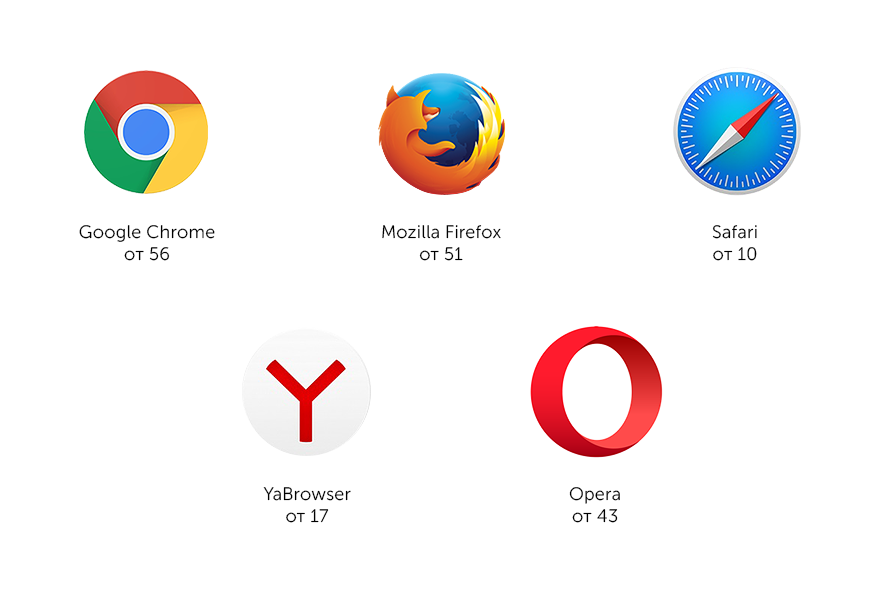 Слева возле строки ввода адреса кнопки навигации. Внизу предусмотрена панель дополнений. Вкладки также открываются путем нажатия на «плюс».
Слева возле строки ввода адреса кнопки навигации. Внизу предусмотрена панель дополнений. Вкладки также открываются путем нажатия на «плюс».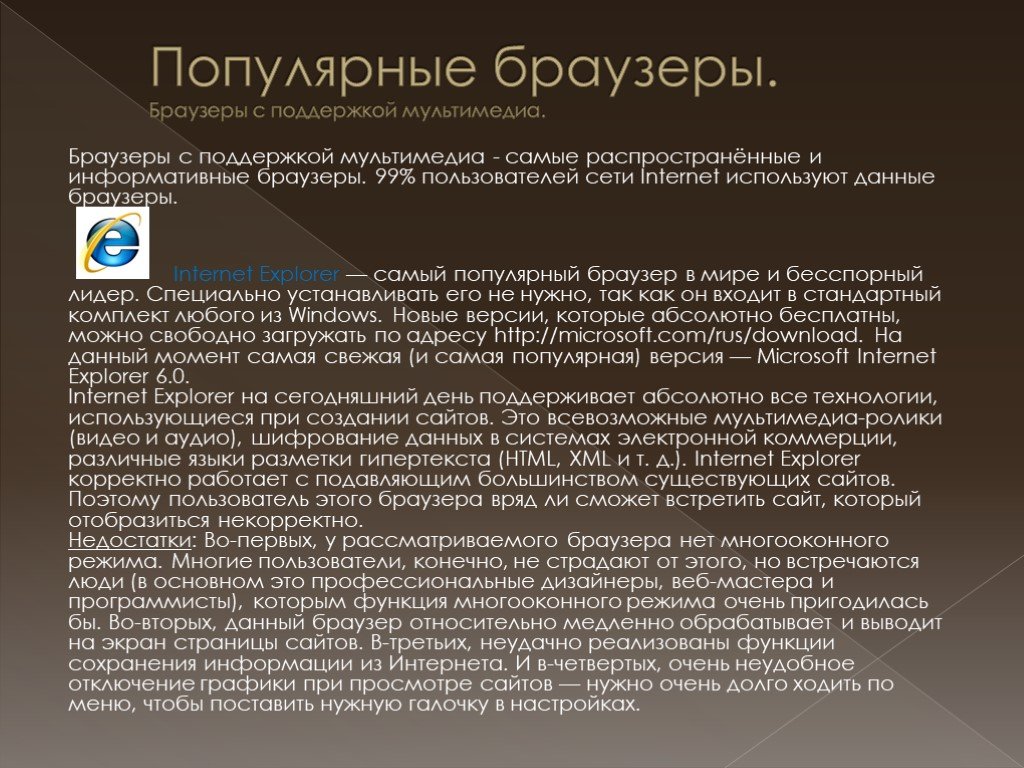
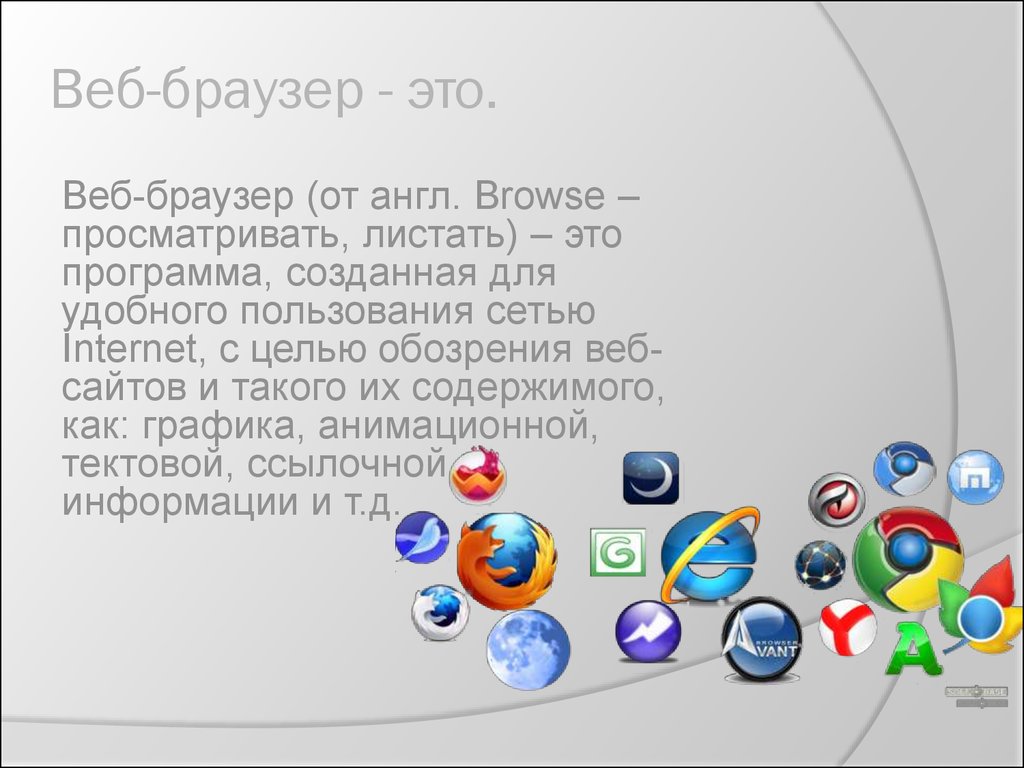 Это процесс носит название рендеринга, во время него происходит обмен данными, а после его окончания пользователь видит сайт, адрес которого вводил ранее.
Это процесс носит название рендеринга, во время него происходит обмен данными, а после его окончания пользователь видит сайт, адрес которого вводил ранее. При скачивании файла происходит идентификация его типа, и если браузер выявляет содержащиеся в нем вирусы, оповещает об этом пользователя. Кроме этого, качественная программа будет автоматически блокировать доступ к сайтам с вредоносным ПО.
При скачивании файла происходит идентификация его типа, и если браузер выявляет содержащиеся в нем вирусы, оповещает об этом пользователя. Кроме этого, качественная программа будет автоматически блокировать доступ к сайтам с вредоносным ПО.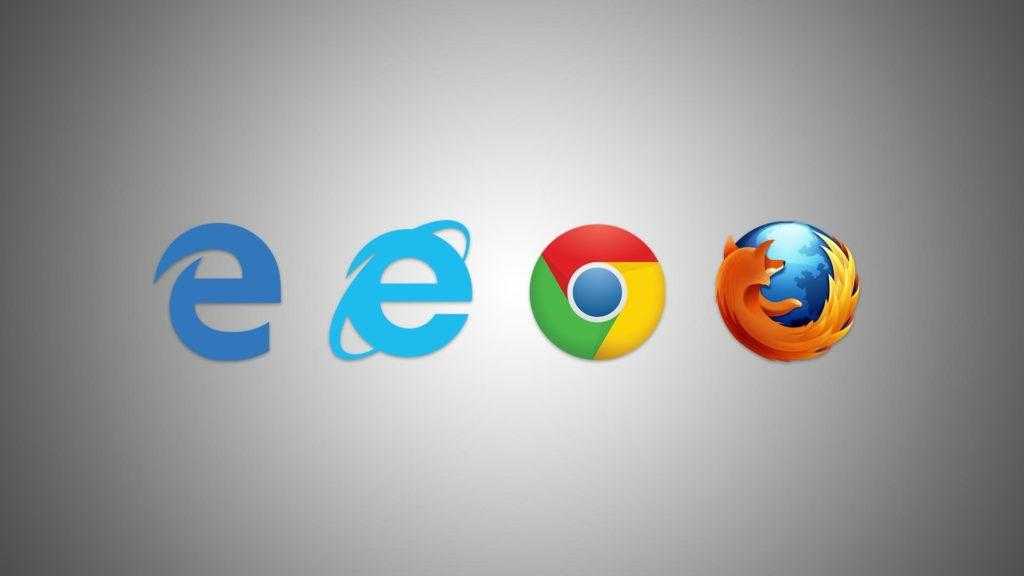 Browser или веб-обозреватель – это специальное прикладное программное обеспечение, которое служит проводником между пользователем и всемирной компьютерной сетью и позволяет получить доступ ко всей имеющейся информации за маленький промежуток времени.
Browser или веб-обозреватель – это специальное прикладное программное обеспечение, которое служит проводником между пользователем и всемирной компьютерной сетью и позволяет получить доступ ко всей имеющейся информации за маленький промежуток времени. В некоторых европейских странах им пользуются больше половины подписчиков, у российского пользователя по популярности он на третьем месте.
В некоторых европейских странах им пользуются больше половины подписчиков, у российского пользователя по популярности он на третьем месте.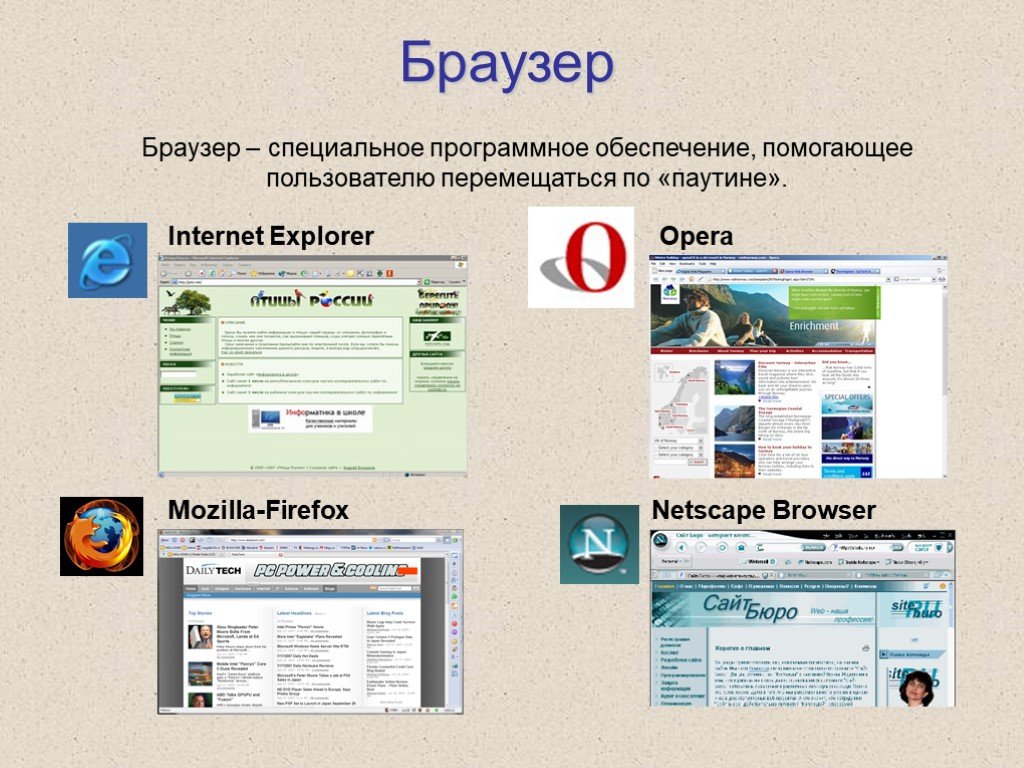
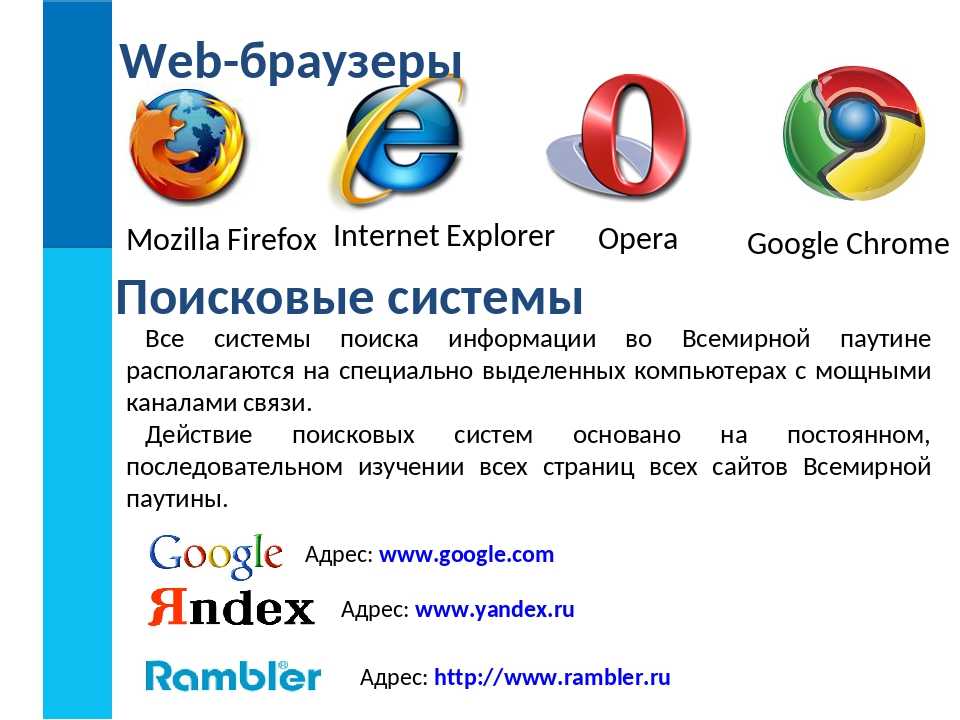

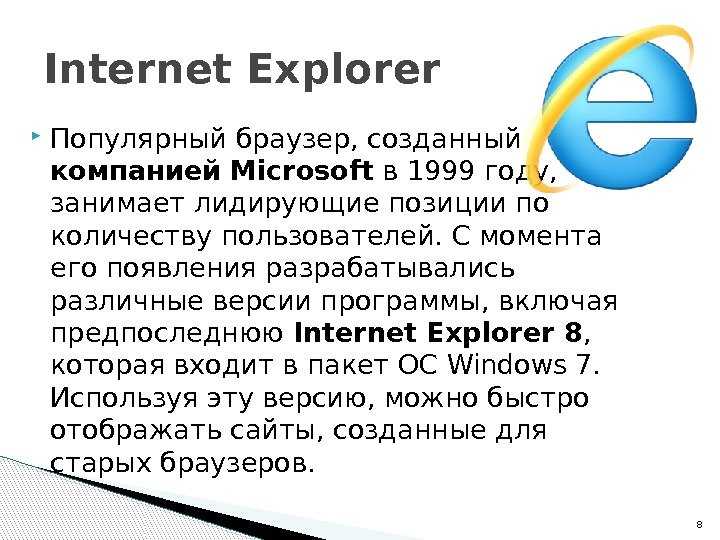

 Это помогает им предлагать вам более релевантные результаты поиска, но также может использоваться в рекламных целях. Например, если вы ищете кофеварку в Google, в будущем вы можете увидеть рекламу кофеварки на других веб-сайтах.
Это помогает им предлагать вам более релевантные результаты поиска, но также может использоваться в рекламных целях. Например, если вы ищете кофеварку в Google, в будущем вы можете увидеть рекламу кофеварки на других веб-сайтах.
 Введите сочетание клавиш Ctrl + Shift + Del и перед вами откроется окно настроек.
Введите сочетание клавиш Ctrl + Shift + Del и перед вами откроется окно настроек.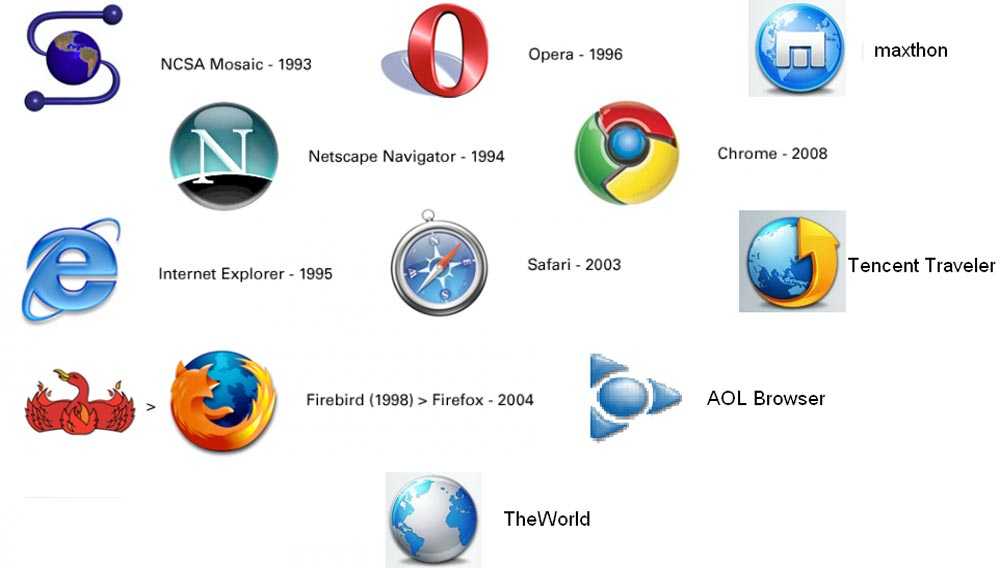 Прокрутите страницу до блока «Куки и данные сайтов» и нажмите Удалить данные:
Прокрутите страницу до блока «Куки и данные сайтов» и нажмите Удалить данные: ini». Подробнее читайте в статье Как редактировать php.ini.
ini». Подробнее читайте в статье Как редактировать php.ini.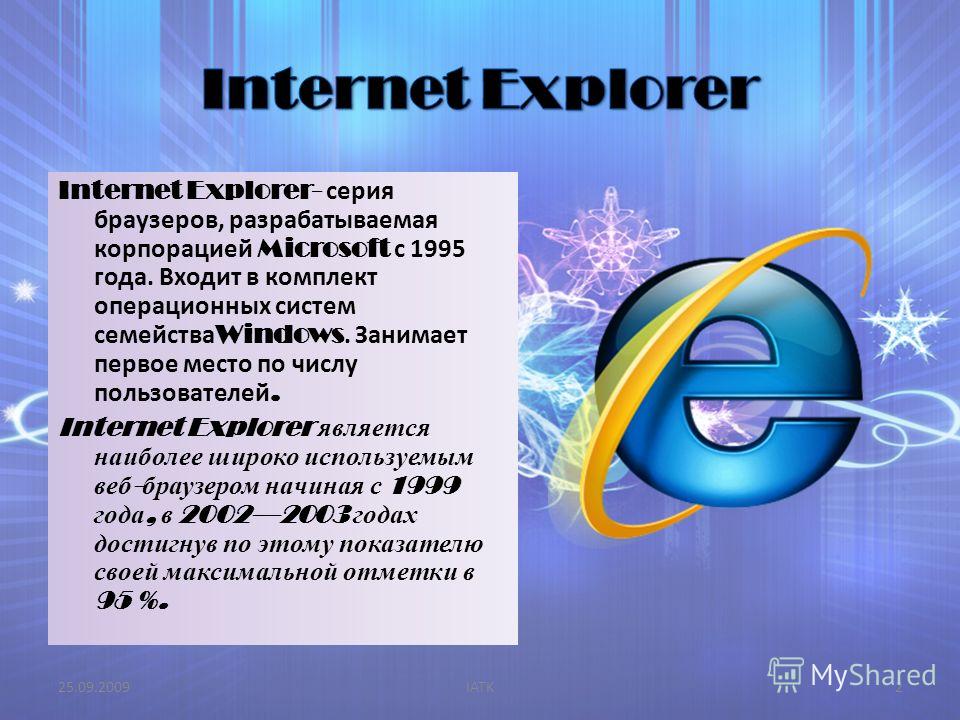 Прежде всего, во главу угла ставилась совместимость веб-обозревателей с различными программными платформами. Второй важный момент, на который мы обращали внимание, — функциональность. Приложения должны в полной степени обеспечивать потребности рядовых интернет-пользователей и при этом не затуманивать мозг бессмысленными опциями. Ещё один плюс в копилку того или иного решения начислялся за скорость работы, удобство интерфейса и грамотное расположение элементов управления программой. Также акцент делался на наличии средств обеспечения безопасности при работе в Сети, поддержке современных веб-технологий и количестве пользователей по данным статистического сервиса LiveInternet.ru, позволившего нам сделать выбор в пользу четырёх основных браузеров с шильдиком «Сделано в России».
Прежде всего, во главу угла ставилась совместимость веб-обозревателей с различными программными платформами. Второй важный момент, на который мы обращали внимание, — функциональность. Приложения должны в полной степени обеспечивать потребности рядовых интернет-пользователей и при этом не затуманивать мозг бессмысленными опциями. Ещё один плюс в копилку того или иного решения начислялся за скорость работы, удобство интерфейса и грамотное расположение элементов управления программой. Также акцент делался на наличии средств обеспечения безопасности при работе в Сети, поддержке современных веб-технологий и количестве пользователей по данным статистического сервиса LiveInternet.ru, позволившего нам сделать выбор в пользу четырёх основных браузеров с шильдиком «Сделано в России».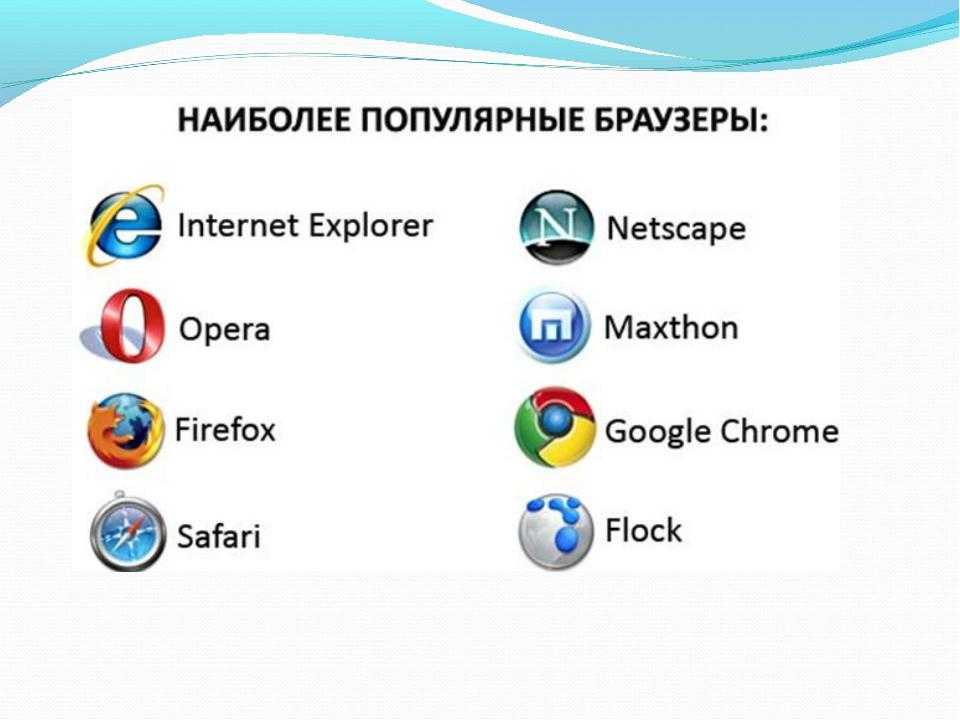
 Предусмотрена возможность ручной блокировки веб-элементов и настройки фильтров для конкретных сайтов
Предусмотрена возможность ручной блокировки веб-элементов и настройки фильтров для конкретных сайтов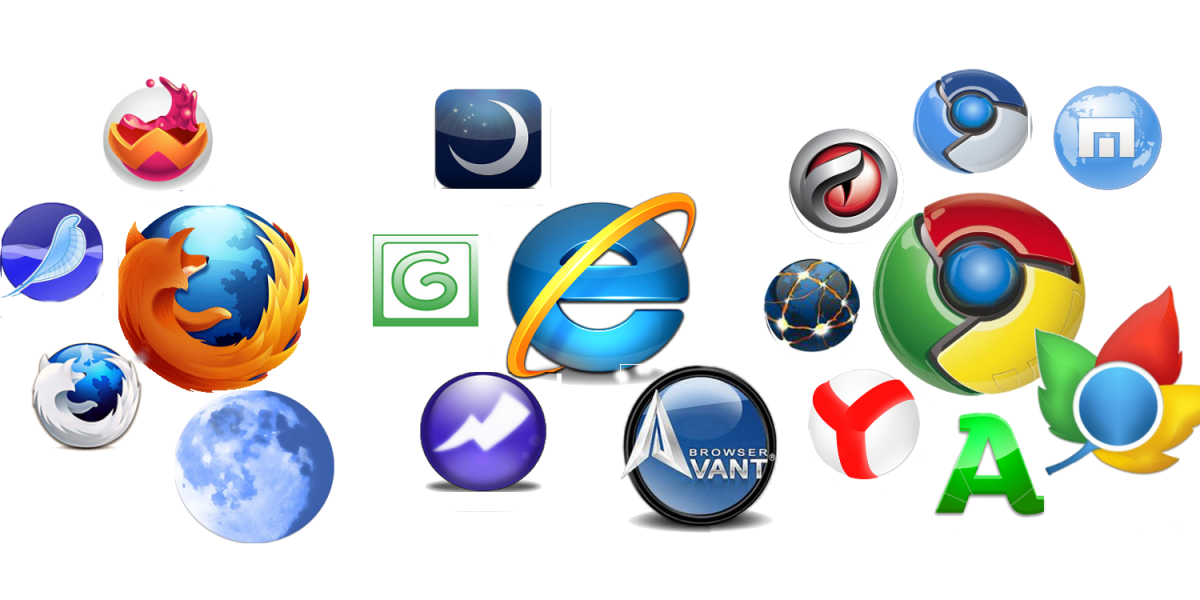 ru занимающий третье место на российском рынке браузеров с долей 7,9% (для справки: лидирующую позицию удерживает Google Chrome c 56,9% аудитории Рунета). Впервые был представлен на суд сетевой общественности осенью 2012 года и в настоящий момент доступен для платформ Windows, Linux, macOS, Android и iOS.
ru занимающий третье место на российском рынке браузеров с долей 7,9% (для справки: лидирующую позицию удерживает Google Chrome c 56,9% аудитории Рунета). Впервые был представлен на суд сетевой общественности осенью 2012 года и в настоящий момент доступен для платформ Windows, Linux, macOS, Android и iOS.